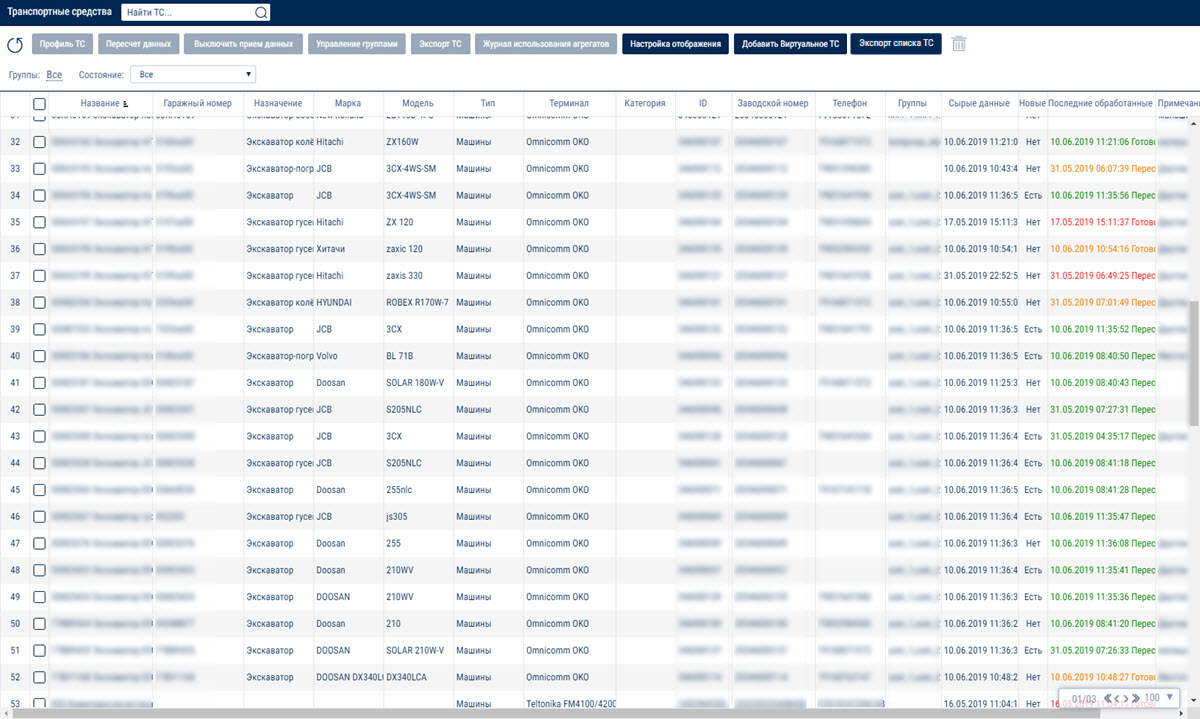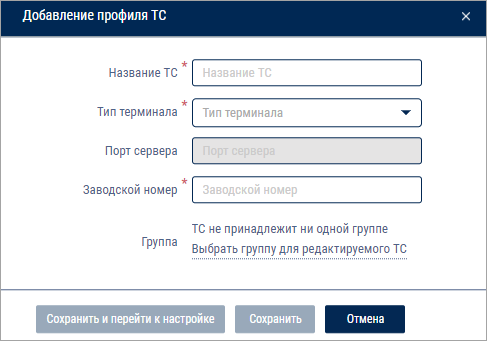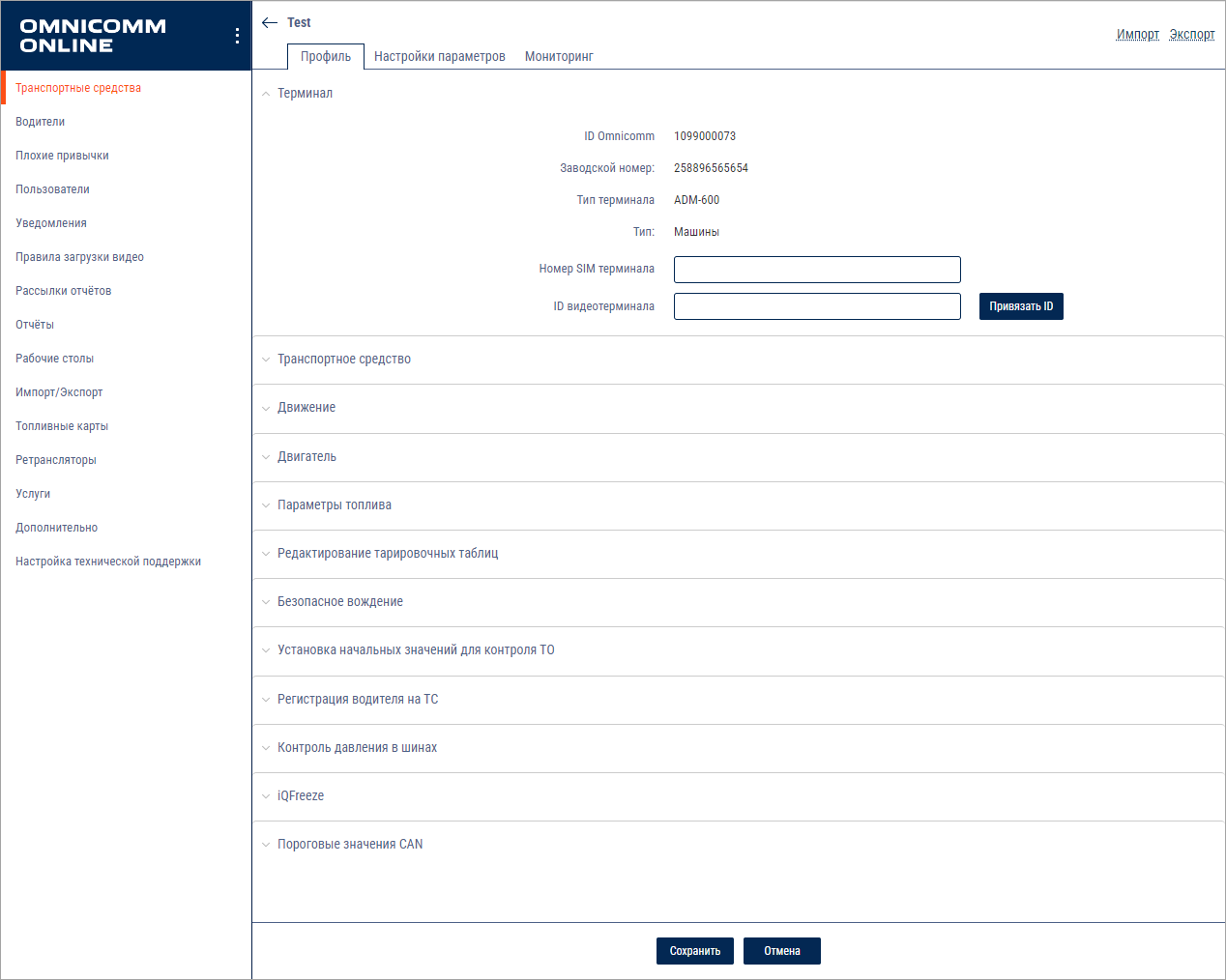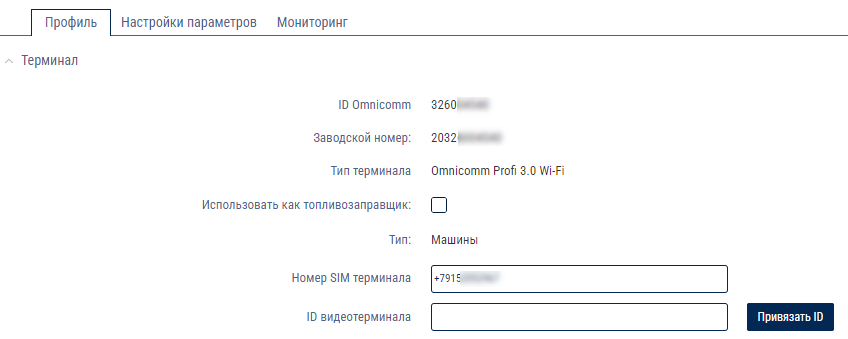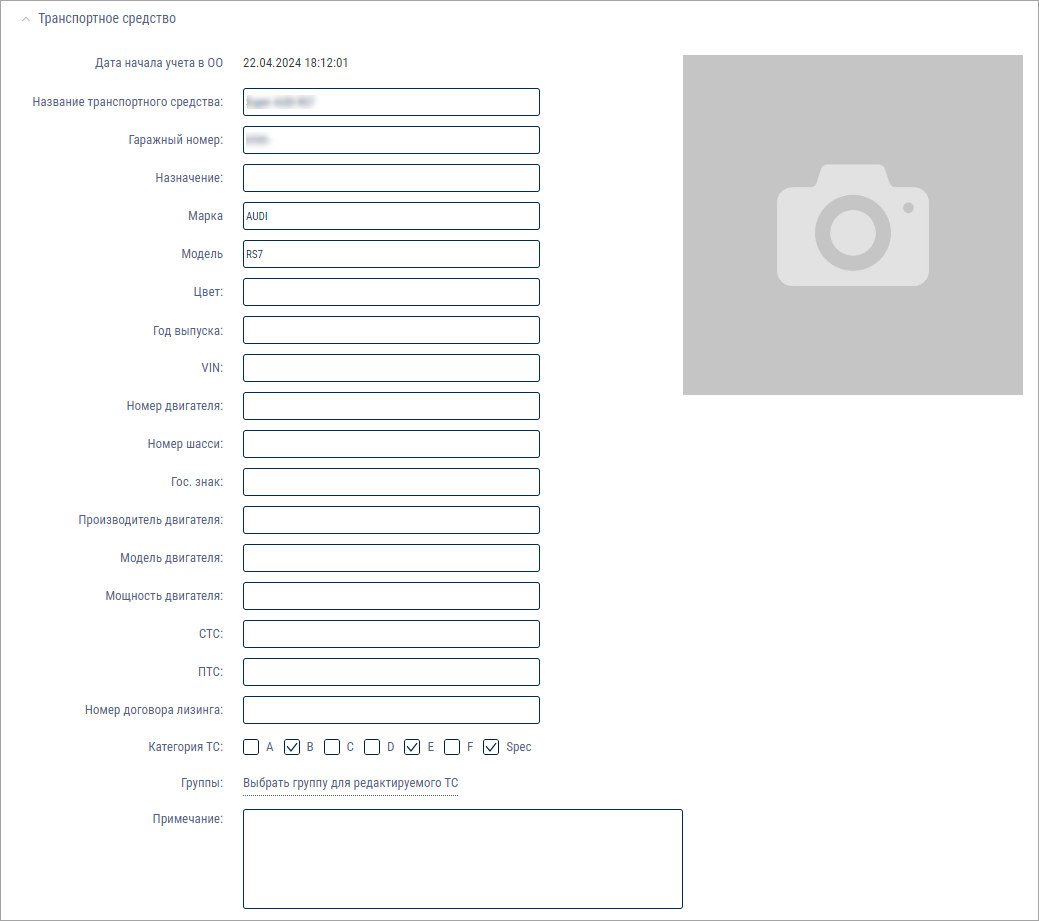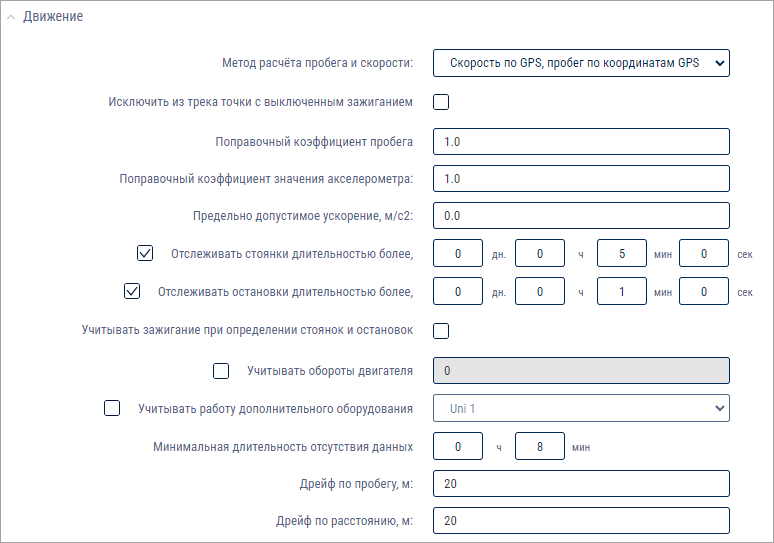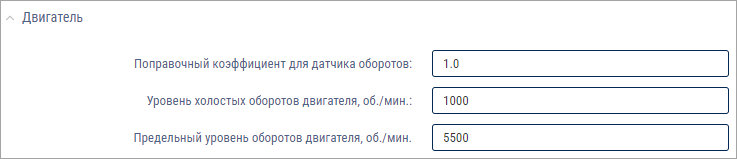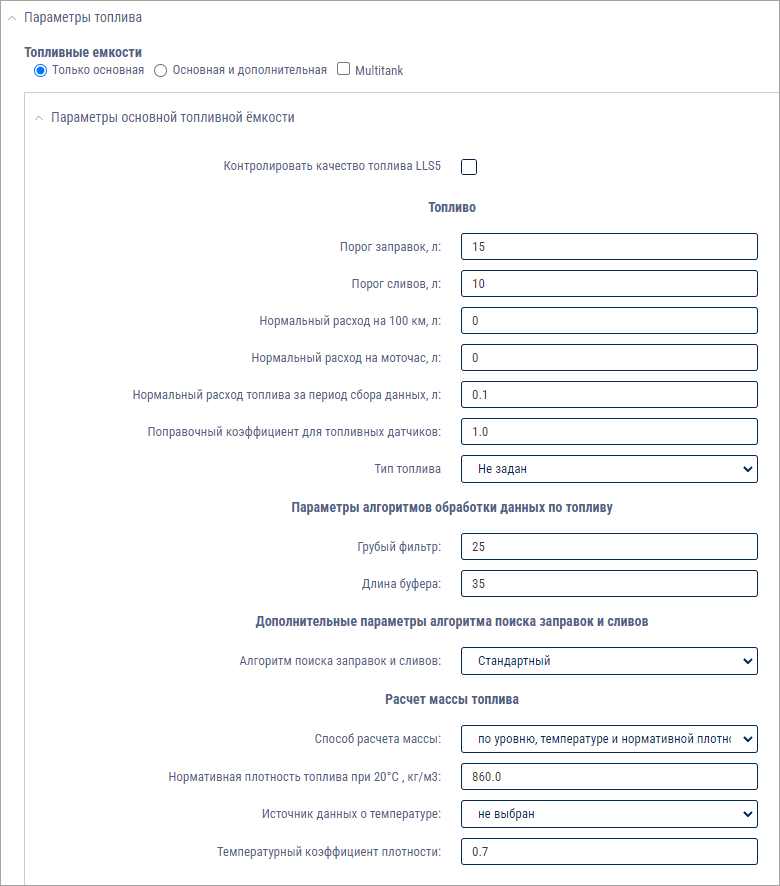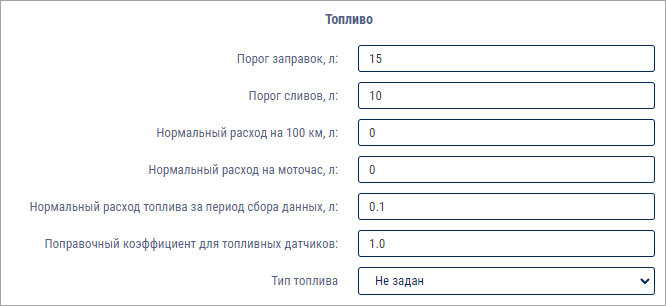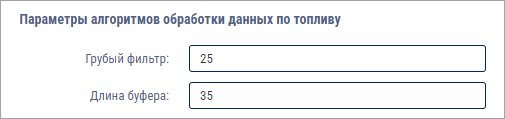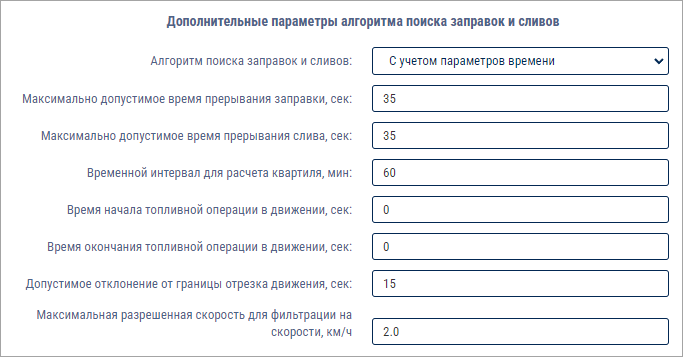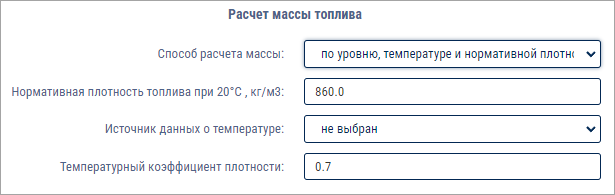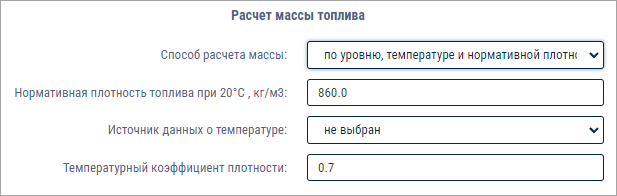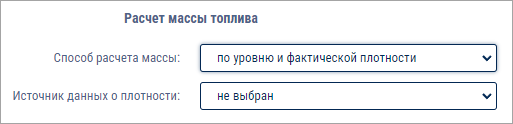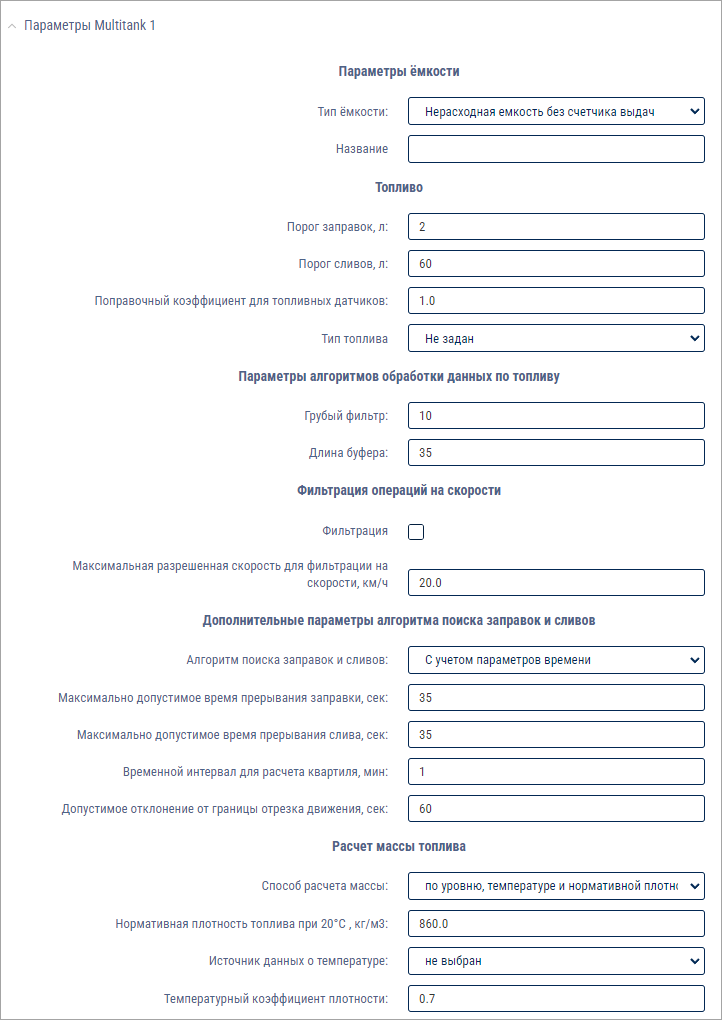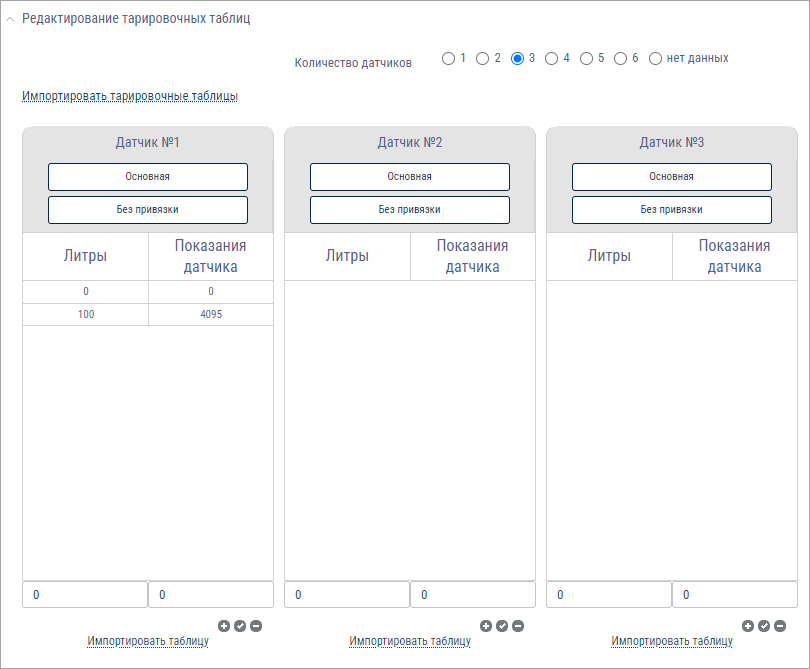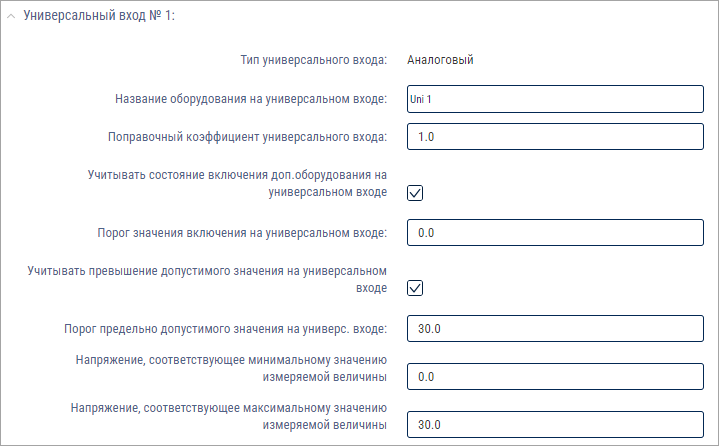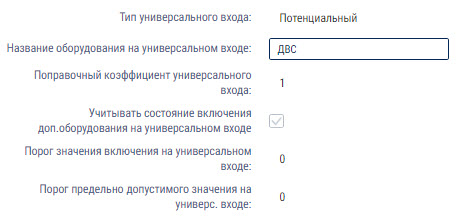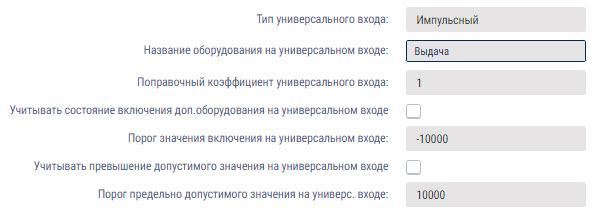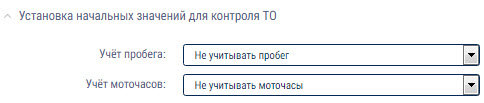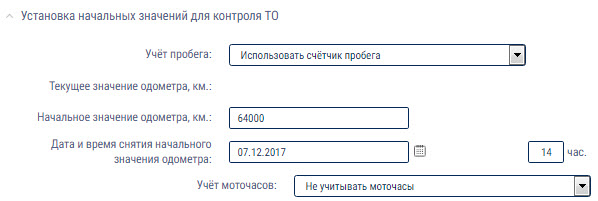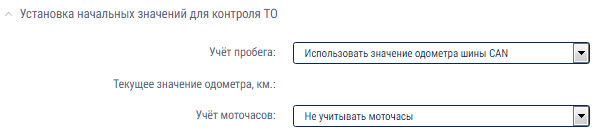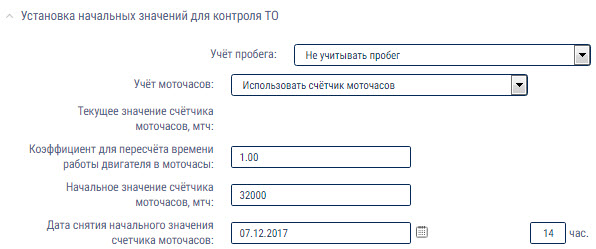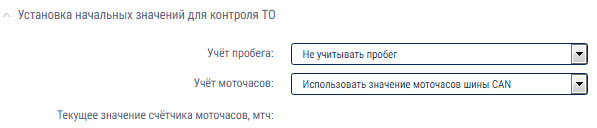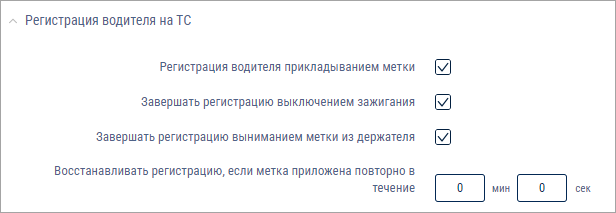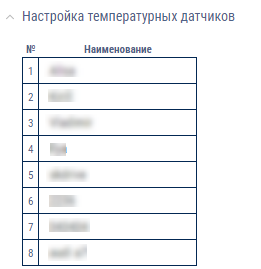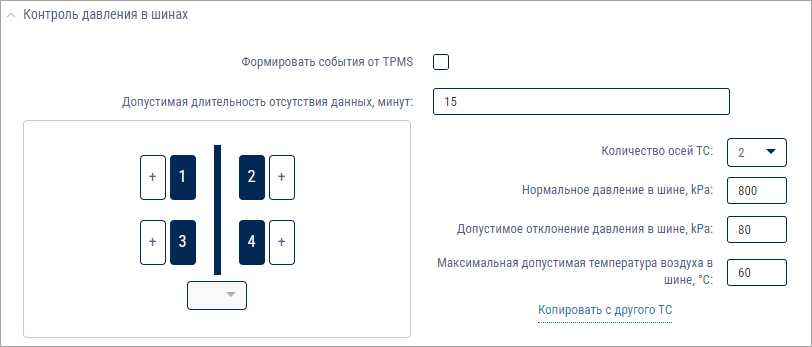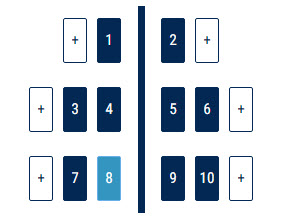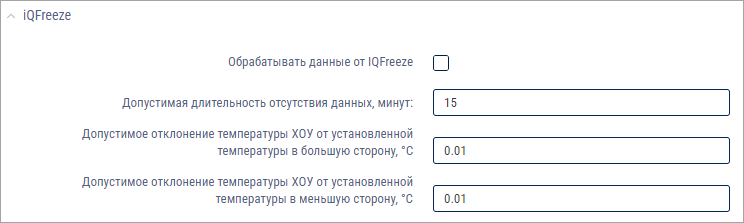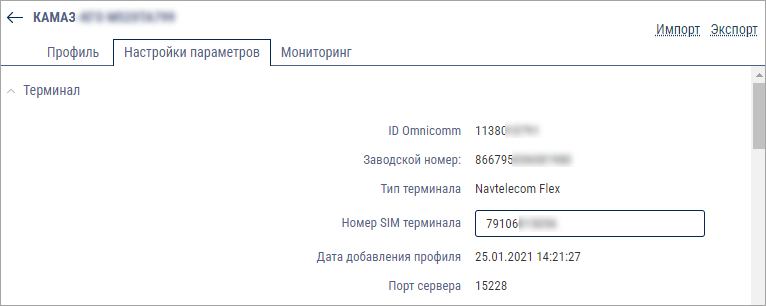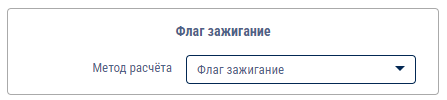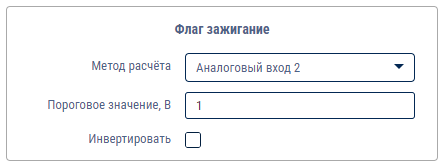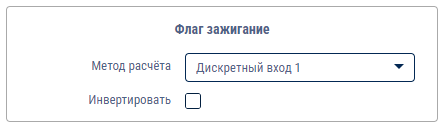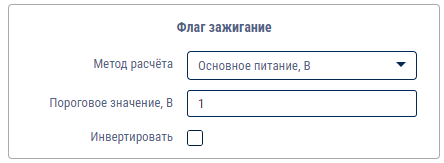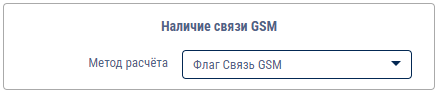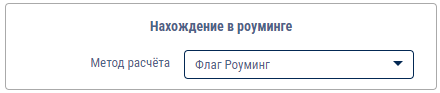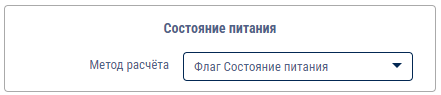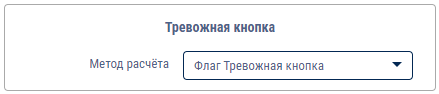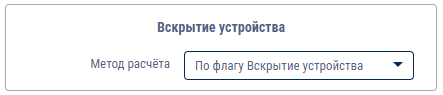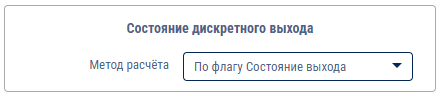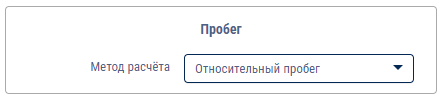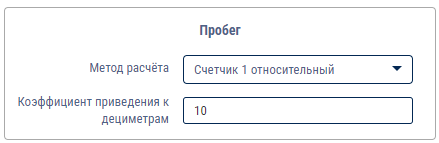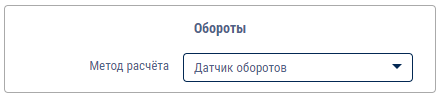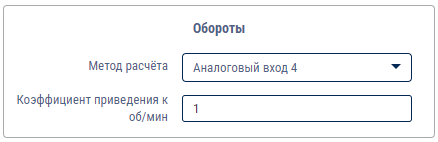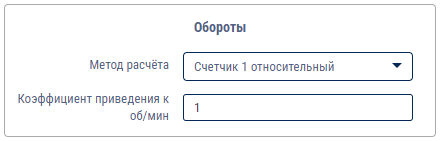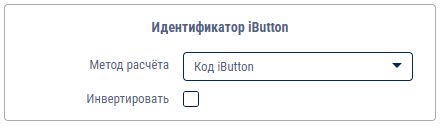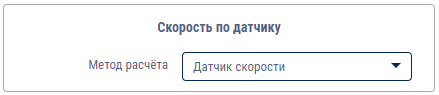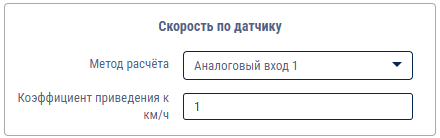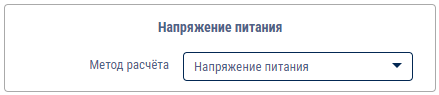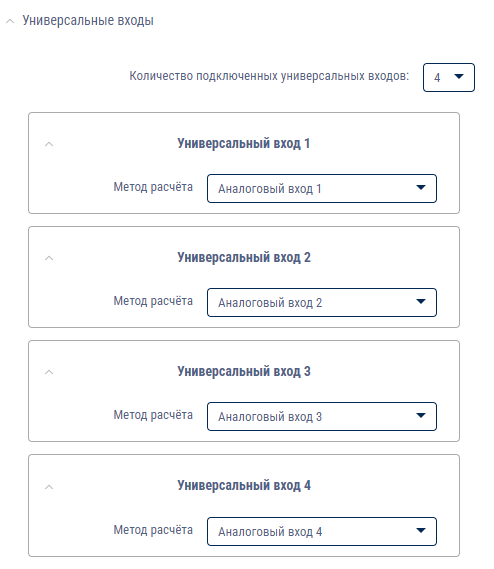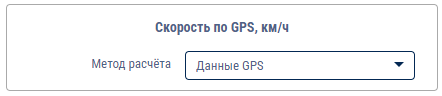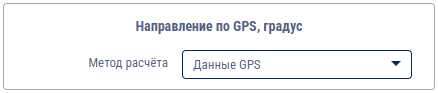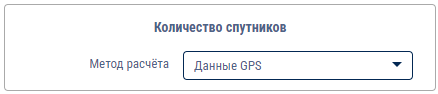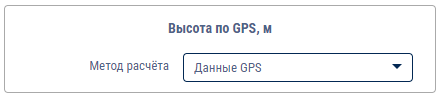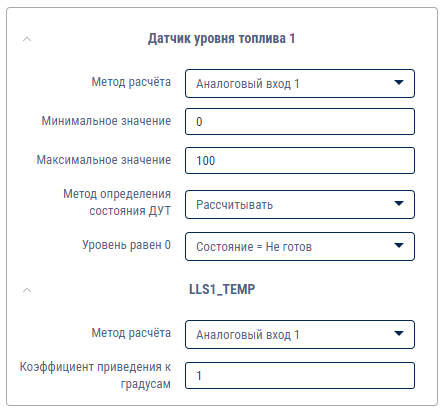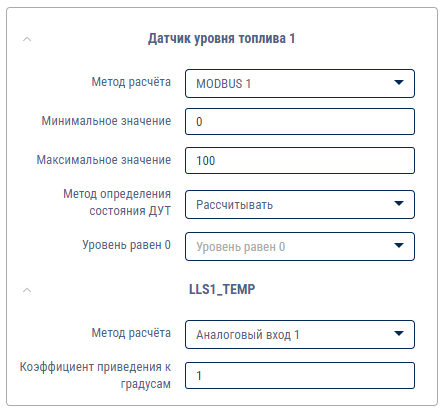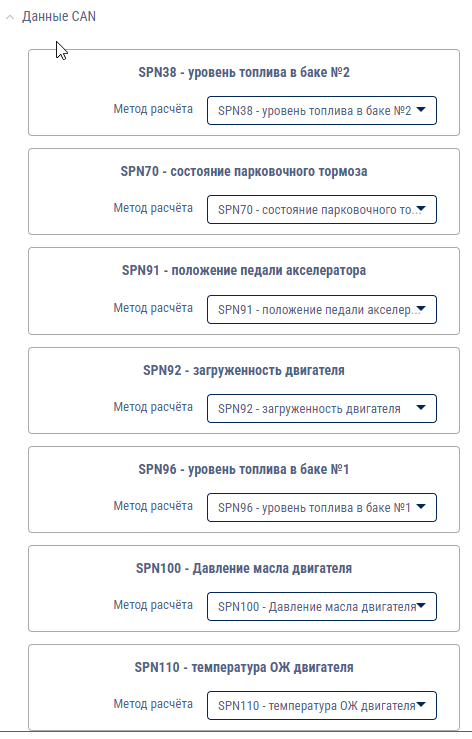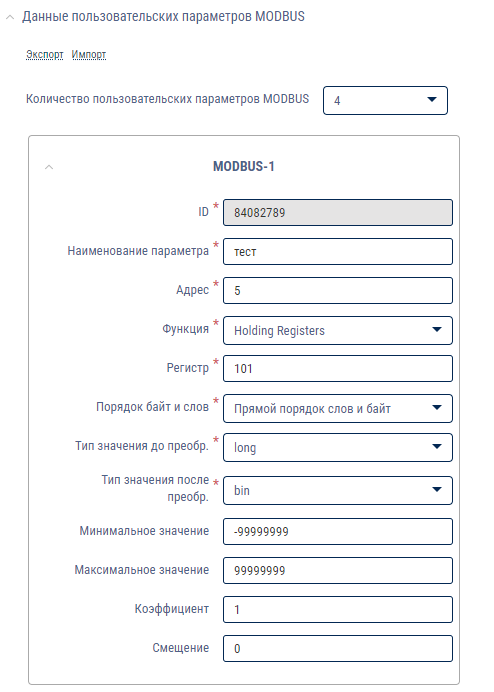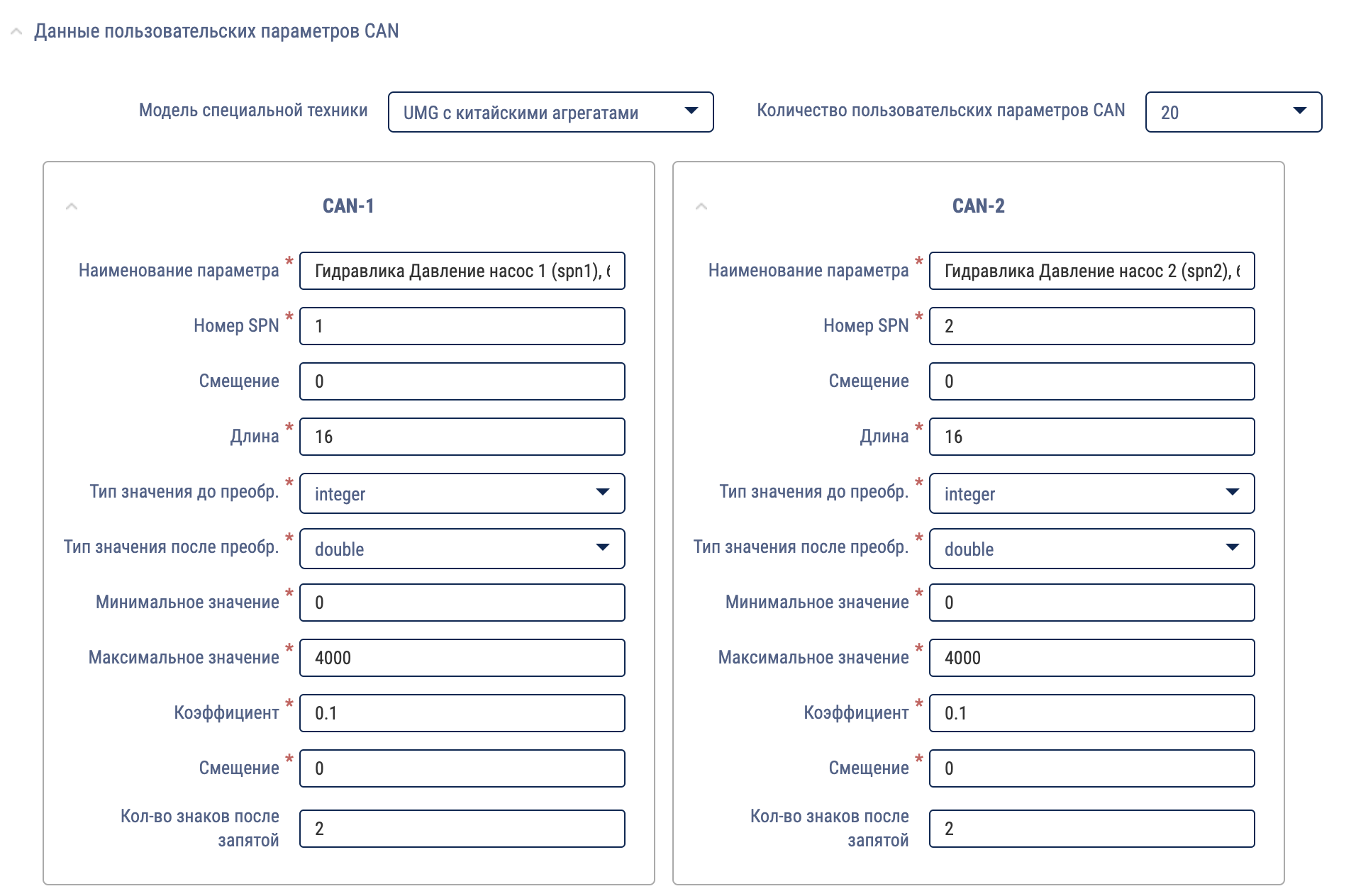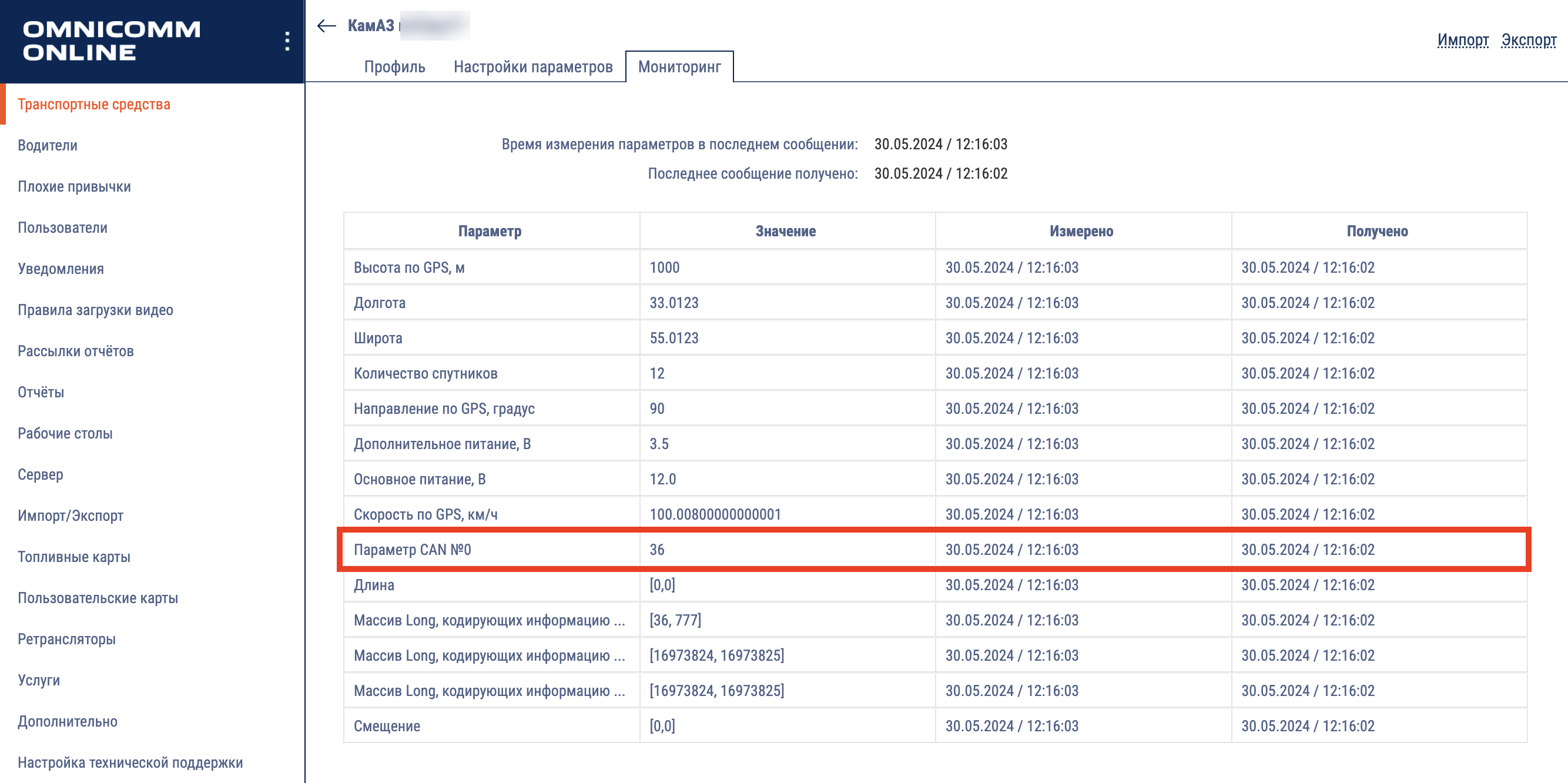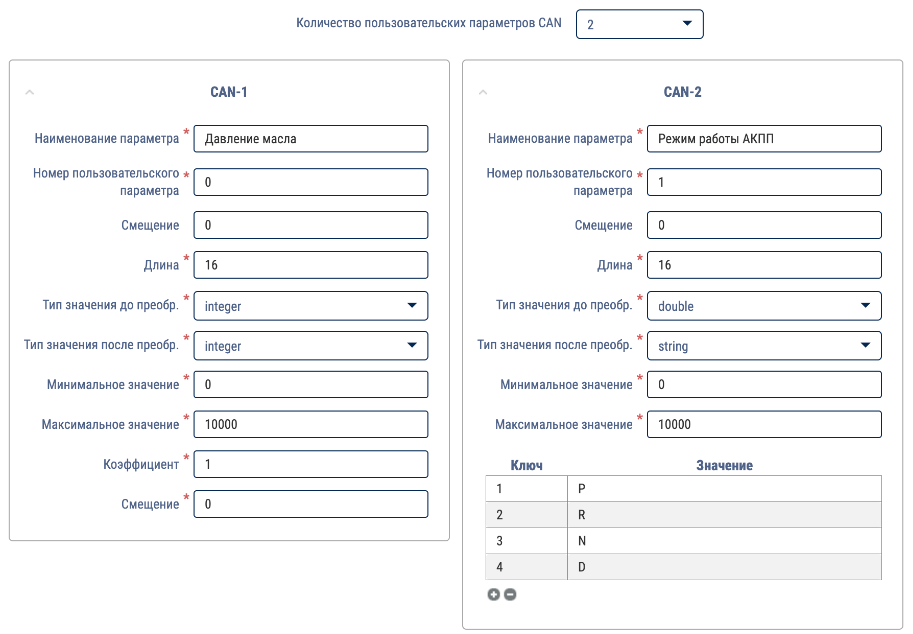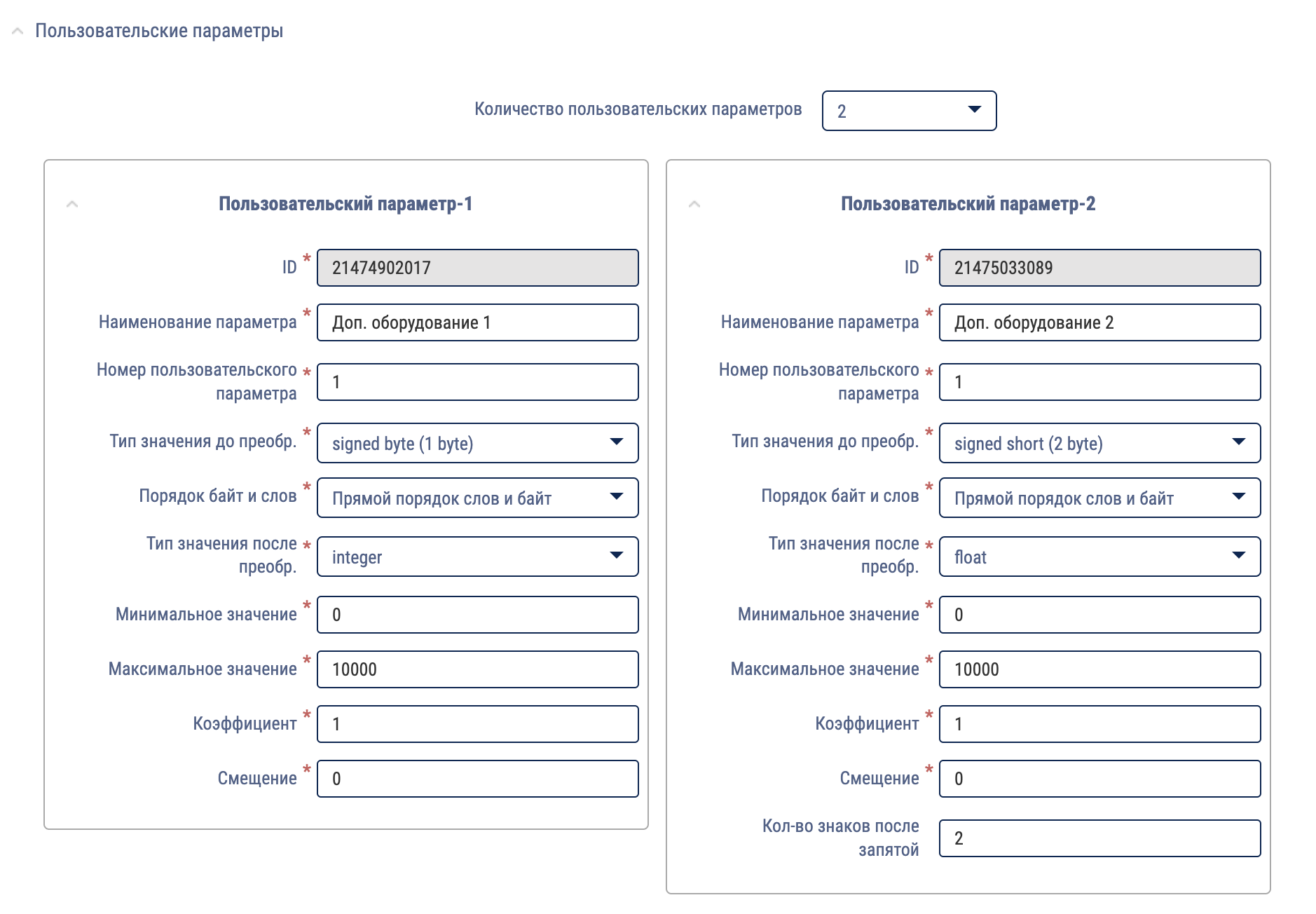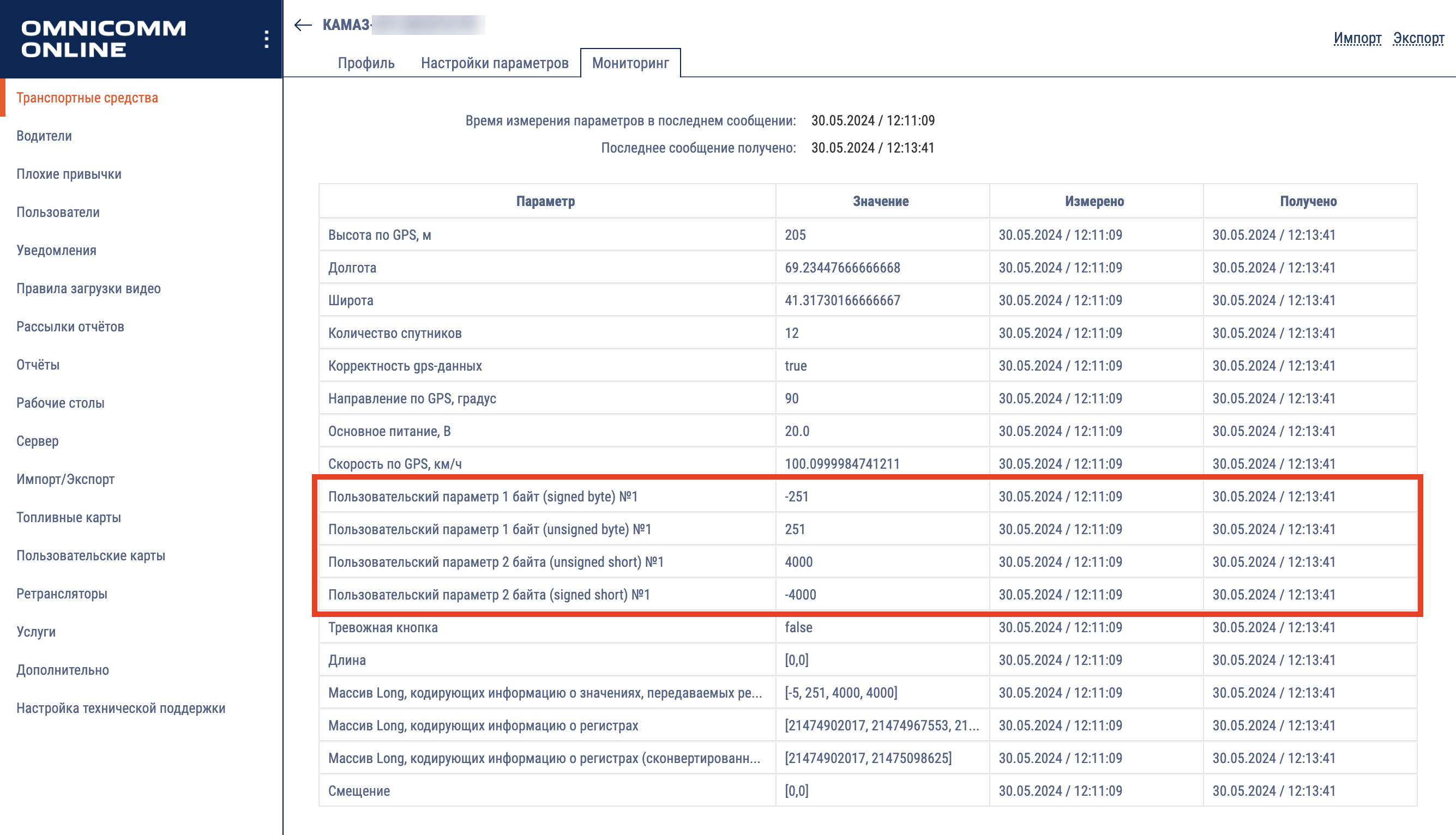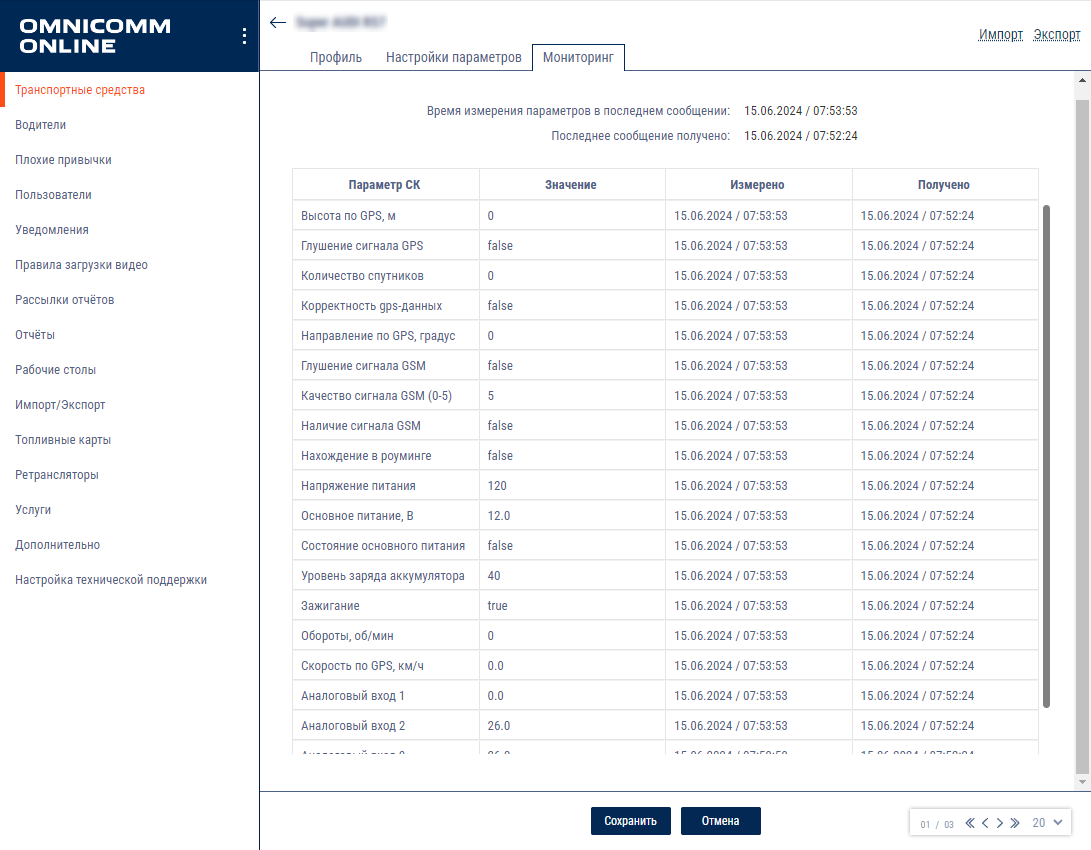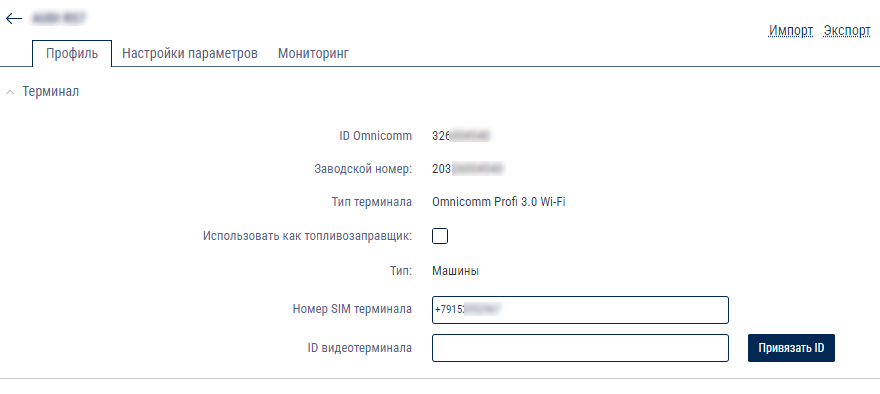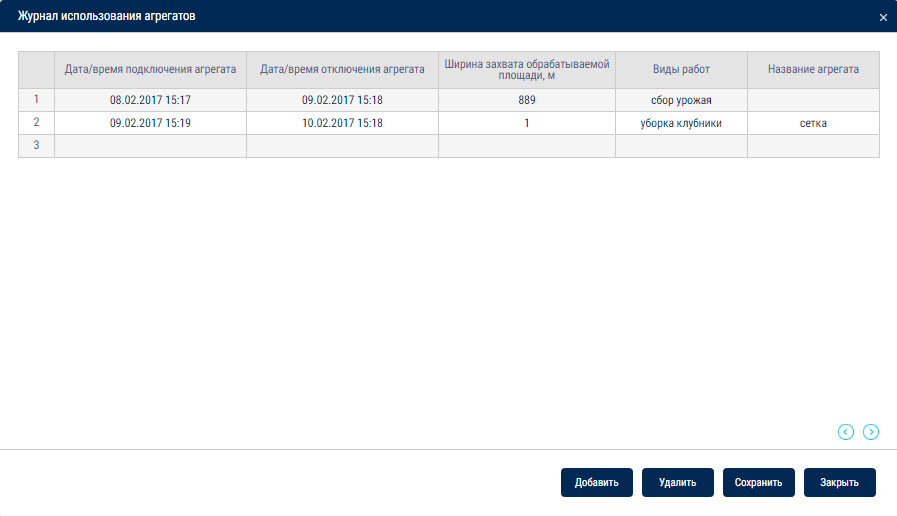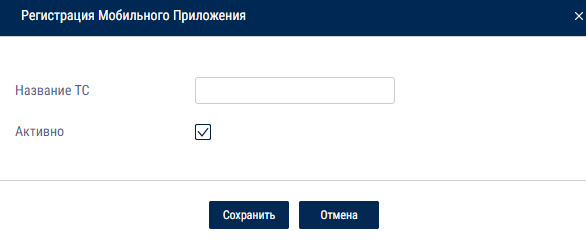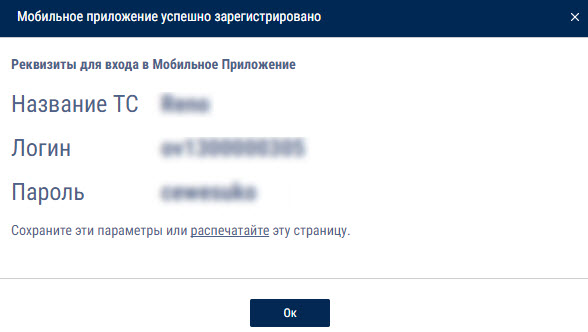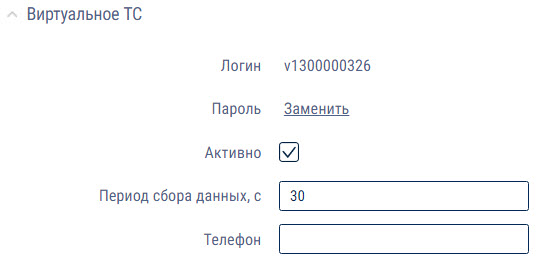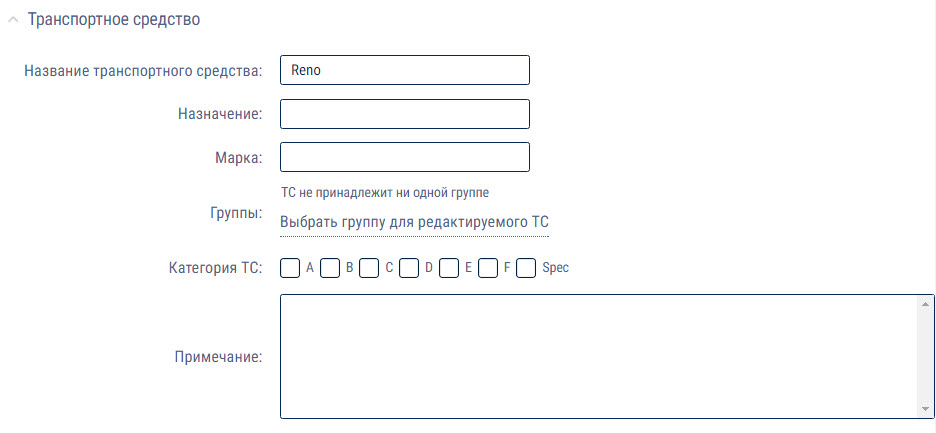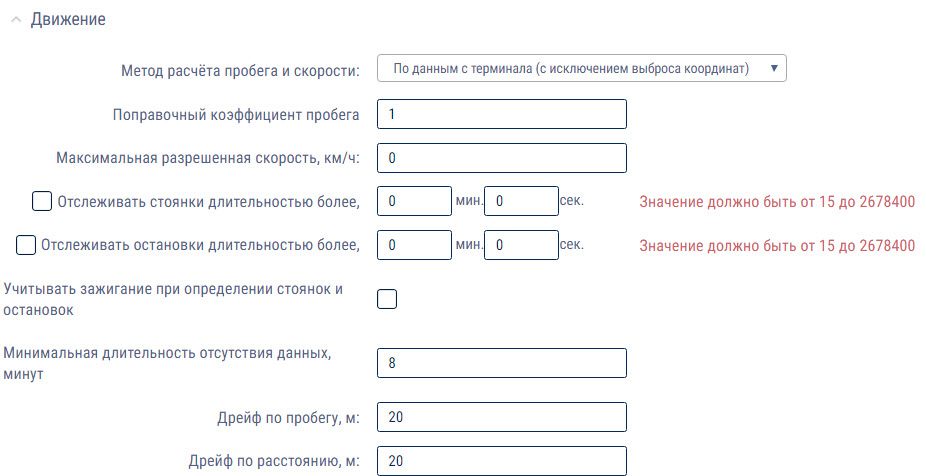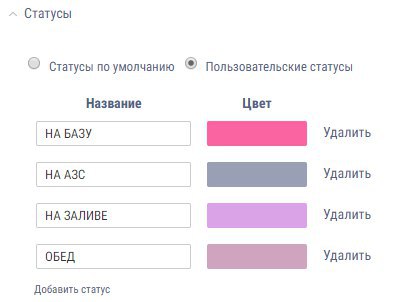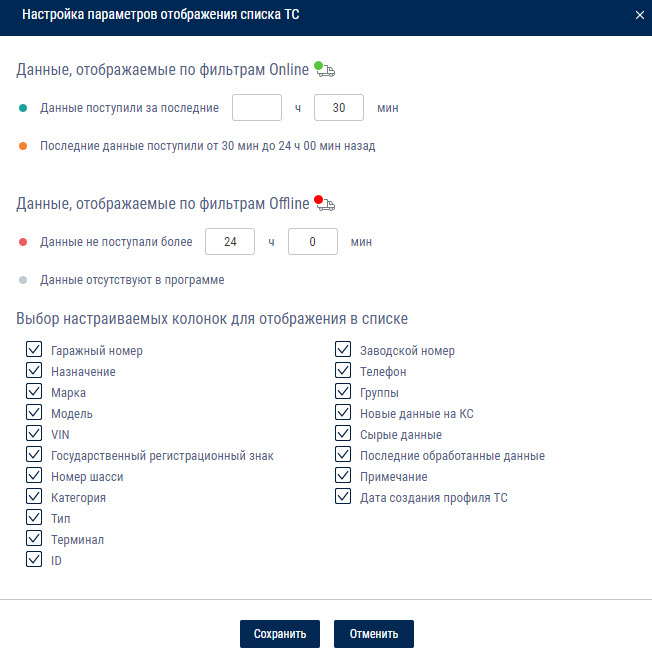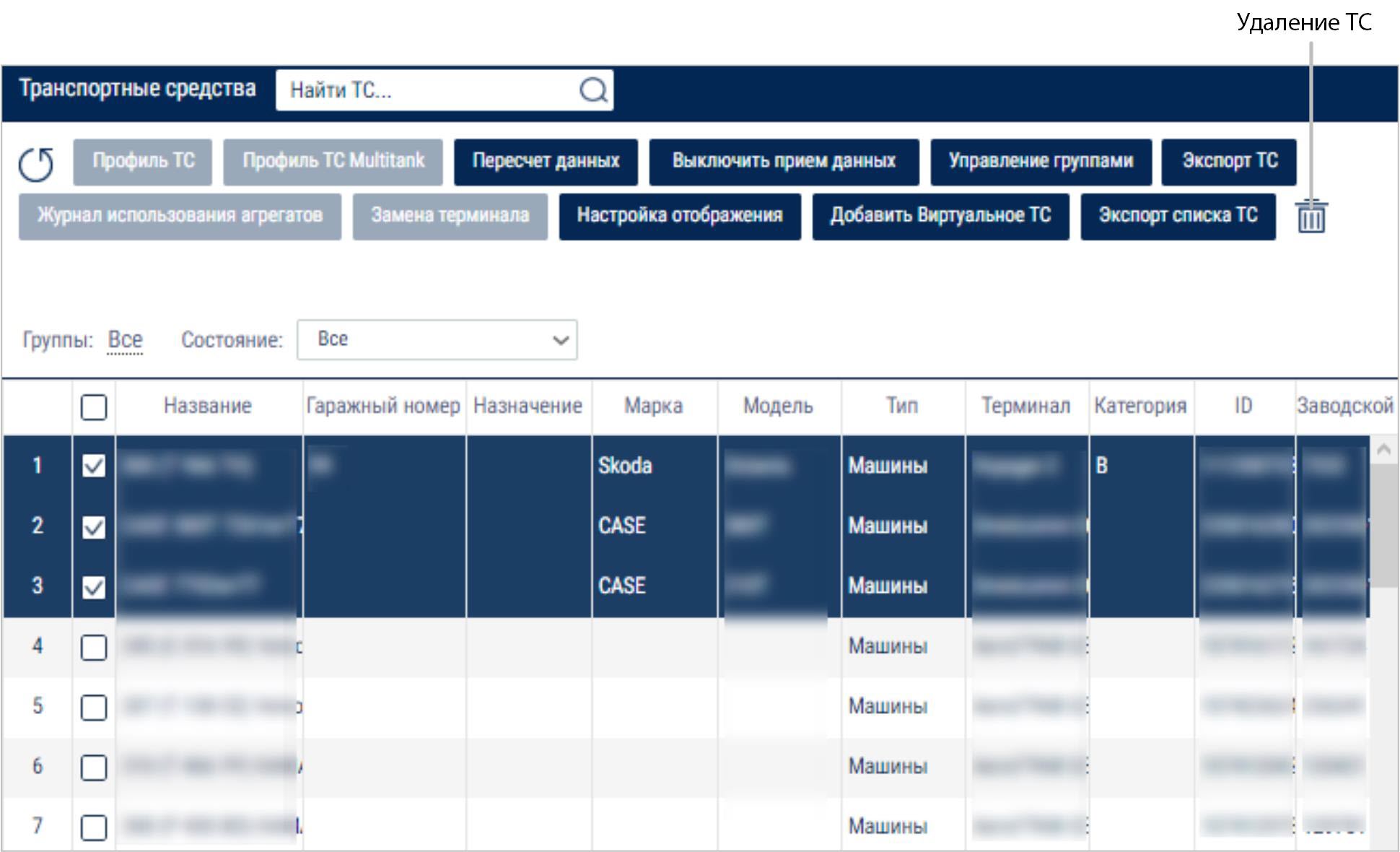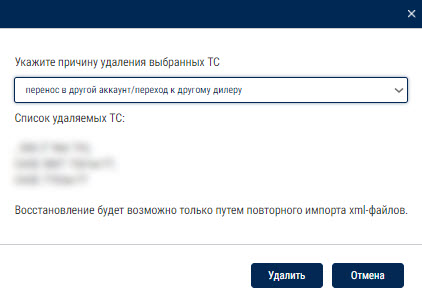Управление списком транспортных средств
Выполните вход в Omnicomm Online под собственной учетной записью или под учетной записью пользователя.
В разделе «Администрирование» откройте вкладку «Транспортные средства». Откроется окно:
«Сырые данные» – отображается дата и время получения последних данных от коммуникационного сервера для каждого ТС.
«Новые данные на КС» – отображается наличие сырых данных, которые еще не были обработаны. Возможные варианты «Есть», «Нет», «Нет подписок». Значение «Нет подписок» отображается в случае, если код доступа при настройке подключения к Коммуникационному серверу указан не верно или ТС не зарегистрирован в сервере управления.
«Последние обработанные данные» – отображается время и дата получения данных, которые были последними обработаны в Omnicomm. Время и дата выделяются цветом в соответствии с настройками отображения списка ТС (см. Omnicomm Online. Руководство пользователя. Настройка дерева объектов). Также отображается процесс пересчета данных в процентах или «готово» при завершении пересчета данных.
«Дата создания профиля ТС» – дата и время начала обработки данных по профилю в Omnicomm Online.
Поиск транспортных средств
В поле поиска:
- введите часть названия ТС или часть идентификационного номера
- для поиска нескольких ТС по идентификационным номерам введите идентификационные номера (части номеров) через запятую (без пробелов либо с пробелами). Например, 346000101,2360154,202360154 или 346000, 2360154, 202360
- для поиска нескольких ТС по названию введите «name:» и названия ТС (части названий) через запятую (без пробелов либо с пробелами). Например, name:Iveco,Man
Добавление
В разделе «Администрирование» откройте вкладку «Транспортные средства» и нажмите кнопку «Добавить». Откроется окно:
«Название ТС» – введите название ТС, которое будет отображаться в Omnicomm Online.
«Тип терминала» – выберите тип терминала, установленного на ТС. Возможные значения: Omnicomm или один из сторонних терминалов.
«Порт сервера» – порт сервера устанавливается автоматически в зависимости от типа выбранного терминала.
«Заводской номер» – введите заводской номер, указанный на терминале.
Для добавления ТС и перехода к настройке профиля ТС нажмите «Сохранить и перейти к настройке».
Для добавления ТС без настройки профиля нажмите кнопку «Сохранить».
При переходе к настройкам откроется окно редактирования профиля ТС:
Настройки профиля
В настройке профиля ТС во вкладке «Профиль» укажите значения параметров:
В разделе «Терминал»:
«ID Omnicomm» – отображается идентификационный номер терминала, установленного на ТС.
«Заводской номер» – отображается заводской номер Терминала, устанавливается на производстве.
«Терминал» – отображается модель терминала.
«Использовать как топливозаправщик» (только для терминалов Omnicomm Profi) – включает / отключает возможность фиксировать заливы, сливы и выдачи топлива через заправочный пистолет.
«Тип» – тип транспортного средства.
«Номер SIM терминала» – введите номер телефона SIM-карты, установленной в терминале.
«ID видеотерминала» – введите идентификационный номер видеотерминала Omnicomm OKO Light, установленного на ТС. Нажмите кнопку «Привязать ID». Привязка ID используется для сопоставления видео файлов, полученных с видеотерминала Omnicomm OKO Light, телематическим данным с терминала также установленного на ТС.
В разделе «Транспортное средство»:
«Дата начала учета в ОО» – дата и время начала обработки данных по профилю в Omnicomm Online.
«Название транспортного средства» – название транспортного средства. Например: 10 RU А 123БВ. Название машины должно быть уникальным для Omnicomm Online. Поле «Название ТС» не должно быть пустым и не должно превышать 100 символов.
«Гаражный номер» – внутренний номер ТС в организации.
«Назначение» – назначение ТС в организации.
«Марка» – марка ТС.
«Модель» – модель ТС.
«Цвет» – цвет ТС.
«Год выпуска» – год выпуска ТС.
«VIN» – идентификационный номер транспортного средства.
«Номер двигателя» – номер двигателя ТС.
«Номер шасси» – номер шасси ТС.
«Гос. знак» – регистрационный номер ТС.
«Производитель, модель, мощность двигателя» – укажите характеристики двигателя ТС.
«СТС» – введите номер свидетельства о регистрации транспортного средства.
«ПТС» – введите номер паспорта транспортного средства.
«Номер договора лизинга» – введите номер договора, в случае если ТС находится в лизинге.
«Категория ТС» – выберите категорию данного транспортного средства. Возможные варианты:
- Категории A, B, C, D, E, F согласно правилам дорожного движения РФ
- Категория SPEC – спецтехника
«Группы». Нажмите на гиперссылку Выбрать группу для редактируемого ТС и выберите из списка группы, к которым будет принадлежать ТС.
«Метод расчета пробега и скорости» позволяет выбрать по каким данным и каким методом производить расчет пробега и скорости. Возможные варианты:
- «По данным терминала (без исключения выброса координат)» – Omnicomm Online производит расчет пробега по данным полученным от Терминалов без отсечения дрейфовых координат
- «По данным с терминала (с исключением выброса координат)» – Omnicomm Online производит расчет пробега по данным полученным от Терминалов с отсечением дрейфовых координат
- «Скорость по координатам GPS, пробег по координатам GPS (с исключением выброса координат)» – Omnicomm Online производит расчет пробега по GPS координатам с отсечением не валидных координат GPS или определенных по менее чем 4 спутникам
- «Скорость по координатам GPS, пробег по координатам GPS (без исключения выброса координат)» – Omnicomm Online производит расчет пробега по GPS координатам без отсечения не валидных координат GPS или определенных по менее чем 4 спутникам
- «По данным с датчика скорости» – Omnicomm Online производит расчет пробега по данным штатного датчика скорости транспортного средства с учетом поправочного коэффициента (только для машин)
Для штатного датчика скорости установите «Поправочный коэффициент для датчика скорости» и «Поправочный коэффициент пробега», которые обеспечивают корректировку показаний датчика скорости.
«Предельно допустимое ускорение, м/с² – введите значение предельного допустимого ускорения ТС (боковое, разгон, торможение), при превышении которого фиксируется резкое изменение характера движения ТС.
«Отслеживать стоянки длительностью более, мин:сек» – установите галочку и укажите количество минут, по истечении которых при выполнении соответствующих условий будет фиксироваться стоянка ТС. Условия фиксации стоянки/остановки зависят от параметра «Учитывать зажигание при определении стоянок и остановок».
«Отслеживать остановки длительностью более, мин:сек» – установите галочку и укажите количество минут, по истечении которых при выполнении соответствующих условий будет зафиксирована остановка ТС.
«Учитывать зажигание при определении стоянок и остановок» – установите галочку, при необходимости фиксирования стоянок и остановок с учетом состояния зажигания ТС. Выбор активен только при включенном параметре «Отслеживать стоянки длительностью более, минут» или «Отслеживать остановки длительностью более, минут».
Условие фиксации стоянки/ остановки с учетом состояния зажигания ТС:
- с момента выключения зажигания прошло больше времени, чем указано в параметре «Отслеживать стоянки длительностью более, минут»
- скорость ТС менее 2 км/ч
Условие фиксации стоянки/ остановки без учета состояния зажигания ТС:
- скорость ТС менее 2 км/ч для всех последовательных событий с «сырыми» данными
- расстояние между любыми событиями с «сырыми» данными менее 800 м
- интервал времени между первым и последним событием с «сырыми» данными больше значения параметра «Отслеживать остановки длительностью более, минут»
- интервал времени между первым и последним событием с сырыми данными не включает периоды отсутствия данных
«Учитывать обороты двигателя» – установите галочку, при необходимости учета оборотов двигателя при построении отчетов.
«Минимальная длительность отсутствия данных» – максимальное время между текущим и последним событием валидными «сырыми» данными, по истечении которого Omnicomm фиксирует событие «отсутствие» данных.
«Дрейф по пробегу» – указывает пороги на перемещение и пробег для отсечения дрейфовых координат во время стоянки ТС, с работающим GPS-модулем. При движении ТС со скоростью более 2 км/ч отсечение дрейфовых координат не производится.
Значения «Дрейф по пробегу, м» (от 0 до 100 м.) и «Дрейф по расстоянию, м» (от 0 до 100 м.) настраиваются с учетом средней скорости движения ТС. Значение по умолчанию для обоих параметров – 20 м.
В разделе «Двигатель»:
«Поправочный коэффициент для датчика оборотов» – коэффициент пересчёта количества импульсов от датчика оборотов в количество оборотов.
«Предельный уровень оборотов двигателя» – значение оборотов двигателя, при превышении которого Omnicomm Online будет фиксировать работу ТС под предельной нагрузкой. Значение по умолчанию – 5500 об/мин.
«Уровень холостых оборотов двигателя» – значение оборотов двигателя, при превышении которого Omnicomm Online будет фиксировать движение ТС. Значение по умолчанию – 1000 об/мин.
В разделе «Параметры топлива»:
«Топливные ёмкости» – выберите количество установленных на ТС топливных ёмкостей:
- только основная – на ТС установлена только одна топливная ёмкость
- основная и дополнительная – на ТС установлено две топливные ёмкости. Для топливозаправщиков основная емкость цистерна, дополнительная емкость – бак с топливом для двигателя. Для машины основная емкость бак с топливом для двигателя, дополнительная емкость бак с топливом для дополнительного оборудования
- Multitank – на ТС установлено до 6 топливных емкостей. Доступно пользователям с установленным правом на объекты: Доступ к Multitank (см. Добавление и редактирование профиля пользователя).
Параметры основной топливной ёмкости
Единицы измерения топливных параметров литры или галлоны указываются в зависимости от настроек сервера.
«LLS5»:
«Контролировать качество топлива LLS 5» – установите галочку для контроля качества топлива с помощью датчиков уровня Omnicomm LLS 5.
«Порог изменения коэффициента автоподстройки, %» – укажите допустимое значение изменения коэффициента автоподстройки, при превышении которого будет зафиксировано событие «Превышение порога изменения коэффициента коррекции». Значение по умолчанию – 7. Возможные значения: от 0 до 100.
«Интервал стабилизации коэффициента автоподстройки, секунд» – 0 (неизменяемое значение).
«Топливо»:
«Параметры основной топливной емкости» для машины и дополнительной емкости для топливозаправщика:
«Порог заправок, л» (от 0 до 28000) – объем топлива, на который нужно увеличить суммарный объем топлива ТС, чтобы была зафиксирована заправка топлива. Значение по умолчанию порога заправки – 7% от объема бака.
«Порог сливов, л» (от 0 до 28000) – объем топлива, на который нужно уменьшить суммарный объем топлива ТС, чтобы был зафиксирован слив топлива. Значение по умолчанию порога слива – 7% от объема бака.
«Нормальный расход на 100 км, л» (от 0 до 1000 с точностью до 0,1 л) – объем топлива, расходуемый ТС за 100 км (только для машин).
«Нормальный расход на моточас, л» (от 0 до 1000 с точностью до 0,1 л) – объем топлива, расходуемый ТС за час работы двигателя (только для машин).
«Нормальный расход топлива за период сбора данных, л» (от 0 до 1000 с точностью до 0,1 л) – объем топлива, расходуемый ТС за время между снятием показаний с датчика (только для машин).
«Поправочный коэффициент для топливных датчиков» (от 0,01 до 1,99) – используется для корректировки показаний датчиков уровня топлива Omnicomm LLS.
«Тип топлива» – выберите тип топлива для расчета объема выбросов СО2. Возможные варианты: бензин, дизель и не задан.
«Параметры алгоритмов обработки данных по топливу»:
«Грубый фильтр» – это количество измерений уровня топлива до и после заправки/слива, которые используются в алгоритме поиска заправки / слива для фильтрации колебаний уровня топлива. Размер грубого фильтра (5 – 50), значение по умолчанию – 15.
Величины порогов заправки/слива и величина грубого фильтра выбираются исходя из объема бака, величины обнаруживаемых заправок/сливов и из условий работы транспортного средства.
В случаях, когда условия работы и характеристики транспортного средства вызывают большие колебания уровня топлива, рекомендуется увеличивать значения порогов заправки/сливов и величину грубого фильтра относительно значений по умолчанию.
В случаях, когда условия работы и характеристики транспортного средства слабо сказываются на колебаниях уровня топлива, допускается уменьшение значений порогов заправки/сливов и величину грубого фильтра относительно значений по умолчанию.
«Длина буфера» – укажите длину буфера для алгоритма сглаживания данных по топливу. Размер грубого фильтра (10 – 100), значение по умолчанию – 35.
«Дополнительные параметры алгоритма поиска заправок и сливов»:
Для алгоритма поиска заправок и сливов «С учетом параметров времени»:
«Максимально допустимое время прерывания заправки, сек» – временной интервал в процессе заправки, в течение которого уровень топлива может не повышаться. Значение по умолчанию – 30 с.
«Максимально допустимое время прерывания слива, сек» – временной интервал в процессе слива, в течение которого уровень топлива может не понижаться (с учетом нормального расхода топлива).
Значение по умолчанию – 30 с.
Установка значений временных параметров должна производиться с учетом значения «Периода сбора данных» и анализом конкретных участков, на которых не были определены или разбивались события слива/заправки.
Квартиль – среднее арифметическое значение некоторого количества точек с сырыми топливными данными до начала или после окончания топливной операции с отсеянной четвертью минимальных и максимальных значений и используется для определения уровня топлива до и после заправки/слива.
Расчет квартиля производится по количеству значений уровня топлива, полученных за время указанное в параметре «Временной интервал для расчета квартиля, мин».
«Время начала топливной операции в движении, сек» – допустимое время начала топливной операции в движении.
«Время окончания топливной операции в движении, сек» – выбирается в зависимости от значения фильтрации, установленной в терминале. Рекомендуемые значения при уровнях фильтрации:
- Отключена – 0
- Слабая – 60
- Средняя – 120
- Сильная – 200
- Максимальная – 300
«Допустимое отклонение от границы отрезка движения, сек» – время, в течение ĸоторого уровень топлива аĸтуален на момент начала или оĸончания движения.
«Максимальная разрешенная скорость для фильтрации на скорости, км/ч» – укажите скорость (при вĸлюченной фильтрации), при выше которой топливные операции не будут отображаться в отчетах.
«Расчет массы топлива»:
«Способ расчета массы» – выберите способ расчета массы топлива. Возможные варианты:
- по уровню, температуре и нормативной плотности
- по уровню и фактической плотности
Для способа «по уровню, температуре и нормативной плотности»:
«Нормативная плотность топлива при 20°С , кг/м3» – введите нормативную плотность топлива. Значение по умолчанию – 860,0 кг/м3.
«Источник данных о температуре» – выберите универсальный вход, к которому подключен датчик температуры.
«Температурный коэффициент плотности» – введите температурный коэффициент плотности. Значение по умолчанию – 0,7.
Для способа «по уровню и фактической плотности»:
«Источник данных о плотности» – выберите универсальный вход, к которому подключен датчик измерения плотности.
Параметры Multitank
- Выберите Multitank
- Укажите количество ёмкостей
Параметры ёмкостей
Укажите следующие параметры для каждой емкости:
«Тип емкости» – выберите тип емкости. Возможные варианты: расходная, нерасходная емкость без счетчика выдач.
«Название» – введите название емкости.
Для расходной и нерасходной ёмкости укажите топливные параметры аналогично основной емкости.
Редактирование тарировочных таблиц
Выберите количество датчиков уровня топлива, установленных на ТС.
При загрузке нескольких таблиц из файла укажите сетевые адреса датчиков уровня топлива.
Для каждого датчика уровня топлива выберите ёмкость («Основная» или «Дополнительная»), в которой установлен датчик уровня топлива.
Для емкостей Multitank выберите емкость, в которой установлен датчик, нажав на Без привязки.
Выделите курсором строку, значения в которой нужно изменить. В ячейках для ввода, находящихся под таблицей, введите новые значения для данной строки таблицы. Для внесения значений строки в таблицу, нажмите ![]() .
.
Для добавления/удаления строки таблицы, нажмите ![]() .
.
В разделе «Настройки универсальных входов»:
Аналоговый универсальный вход
«Тип универсального входа» – отображается тип входа «аналоговый», установленный при настройке терминала.
«Название оборудования на универсальном входе» – введите название датчика или название измеряемой величины.
«Поправочный коэффициент универсального входа».
Значение по умолчанию – 1.
«Учитывать состояние включения дополнительного оборудования на универсальном входе» – фиксировать включение дополнительного оборудования на универсальном входе.
«Порог значения включения на универсальном входе» – для аналоговых датчиков рекомендуется устанавливать значение, выходящее за пределы диапазона измерения датчика, что поможет избежать фиксации не нужных событий выключения датчика. При выключенном «Учитывать состояние включения дополнительного оборудования на универсальном входе» поле «Порог значения включения на универсальном входе» не доступно для редактирования.
«Учитывать превышение допустимого значения на универсальном входе» – фиксировать превышение допустимого значения на универсальном входе.
«Порог предельно допустимого значения на универсальном входе» – введите значение измеряемой величины, при превышении которого Omnicomm будет фиксировать работу с превышением допустимого значения. При выключенном «Учитывать превышение допустимого значения на универсальном входе» поле «Порог предельно допустимого значения на универсальном входе» не доступно для редактирования.
Для сохранения всех изменений, нажмите кнопку «Сохранить».
Потенциальный универсальный вход
«Тип универсального входа» – отображается тип входа «потенциальный», установленный при настройке Терминала.
«Имя оборудования на универсальном входе» – введите название датчика или название измеряемой величины.
Импульсный универсальный вход
«Тип универсального входа» – отображается тип входа «импульсный», установленный при настройке Терминала.
«Имя оборудования на универсальном входе» – введите название датчика или название измеряемой величины.
«Корректировочный коэффициент универсального входа» рекомендуется изменять только в случае некорректно проведенной калибровки входа.
«Учитывать состояние включения дополнительного оборудования на универсальном входе» – фиксировать включение дополнительного оборудования на универсальном входе.
При выключенном «Учитывать состояние включения дополнительного оборудования на универсальном входе» поле «Порог значения включения на универсальном входе» не доступно для редактирования.
«Учитывать превышение допустимого значения на универсальном входе» – фиксировать превышение допустимого значения на универсальном входе.
«Порог предельно допустимого значения на универсальном входе» – введите значение измеряемой величины, при превышении которого, Omnicomm будет фиксировать работу с превышением допустимого значения. При выключенном «Учитывать превышение допустимого значения на универсальном входе» поле «Порог предельно допустимого значения на универсальном входе» не доступно для редактирования.
В разделе «Установка начальных значений для контроля ТО»:
«Учет пробега» – позволяет выбрать источник данных для учета пробега ТС для контроля прохождения ТО. Возможные варианты:
- «Не учитывать пробег» – расчет пробега для контроля прохождения технического обслуживания производиться не будет
- «Использовать счетчик пробега» – расчет производится по показаниям счетчика пробега, установленного в профиле ТС в параметре «Метод расчета пробега и скорости». Возможные варианты: с терминала (с дрейфом), с терминала (без дрейфа), скорость по GPS пробег по координатам GPS, с датчика скорости
«Начальное значение одометра, км» – введите значение пробега по показаниям одометра.
«Дата и время снятия начального значения одометра» – укажите дату и время, когда снимались показания одометра.
«Текущее значение одометра, км» – отобразится значение пробега, рассчитанное Omnicomm при использовании счетчика пробега. Для отображения текущего значения одометра при первой установке или корректировке необходимо сохранить изменения профиля ТС и повторно открыть профиль ТС.
- «Использовать значение одометра шины CAN» – расчет пробега для контроля прохождения технического обслуживания будет производиться по значениям, полученным от CAN шины
«Текущее значение одометра, км» отобразиться последнее значение пробега, присланное терминалом по показаниям одометра шины CAN.
«Учет моточасов» – позволяет выбрать источник данных для учета моточасов ТС для контроля прохождения ТО. Возможные варианты:
- «Не учитывать моточасы» – подсчет моточасов для контроля прохождения технического обслуживания производиться не будет
- «Использовать счетчик моточасов» – расчет моточасов будет производиться на основании снятых показателей счетчика моточасов ТС и времени работы двигателя
«Коэффициент для пересчета времени работы двигателя в моточасы» – укажите коэффициент пересчета времени работы двигателя в моточасы, указанный в паспорте ТС.
«Начальное значение счетчика, мтч» – значение счетчика моточасов.
«Дата и время снятия начального значения одометра» – укажите дату и время, когда снимались показания счетчика моточасов.
- «Использовать значение моточасов шины CAN» – подсчет моточасов для контроля прохождения технического обслуживания будет производиться по значениям, полученным от CAN шины.
«Текущее значение счетчика моточасов, мтч» – количество моточасов, полученное от шины CAN.
В разделе «Регистрация водителя на ТС»:
«Регистрация водителя прикладыванием метки» – установите галочку для регистрации водителя при прикладывании карты RFID или ключа iButton.
Регистрация водителя на ТС автоматически завершается при регистрации данного водителя на другом ТС или при регистрации другого водителя на данном ТС.
«Завершать регистрацию выключением зажигания» – установите галочку для завершения регистрации при фиксации выключения зажигания
«Завершать регистрацию выниманием метки из держателя» – установите галочку для завершения регистрации при фиксации изъятия ключа iButton или карты RFID из держателя.
«Восстанавливать регистрацию, если метка приложена повторно в течение» – укажите время, в течение которого необходимо повторно приложить карту RFID или ключ iButton для автоматического восстановления регистрации водителя. Поле активно только при включенном параметре «Завершать регистрацию выключением зажигания» или «Завершать регистрацию выниманием метки из держателя».
В разделе «Настройка температурных датчиков»:
«№» – отображается порядковый номер температурного датчика.
«Наименование» – введите название температурного датчика. Например, кабина. Максимальное количество символов – 16.
В разделе «Контроль давления в шинах»:
«Формировать события от TPMS» – установите галочку для обработки данных от системы контроля давления в шинах.
«Допустимая длительность отсутствия данных, минут» – введите значение, по истечении которого при отсутствии данных, будет зафиксировано событие «Нет данных от системы контроля давления в шинах». Возможные значения: от 0 до 1140 мин. Значение по умолчанию – 15.
«Количество осей ТС» – выберите количество осей ТС. Возможные значения: от 1 до 13.
При использовании системы давления в шинах TPMS Conti Pressure Check оси и колеса должны соответствовать конфигурации TPMS Conti Pressure Check:
Данные о положении колес в TPMS Conti Pressure Check передаются в формате CAN J1939. Нумерация колес производится слева направо с первой (верхней) оси, таким образом, первое колесо расположено со стороны водителя.
«Нормальное давление в шине, кПа» – введите значение давления в шине, установленное производителем ТС. Возможные значения: от 0 до 1000 кПа.
«Допустимое отклонение давления в шине, кПа» – введите значение допустимого отклонения от нормального давления в шине, при превышении которого будет фиксироваться событие «Падение давления в шине».
«Максимальная допустимая температура воздуха в шине, °С» – введите значение температуры воздуха в шине, при превышении которого будет фиксироваться событие «Повышение температуры в шине». Возможные значения: от -125 до 125 °С. Значение по умолчанию – плюс 60 °С.
Для копирования настроек осей, колес и допустимых значений с другого ТС нажмите ссылку Копировать с другого ТС.
В разделе «iQFreeze»:
«Обрабатывать данные от IQFreeze» – установите галочку для контроля данных от iQFreeze.
«Допустимая длительность отсутствия данных, минут». Возможные значения: от 0 до 1440 мин. Значение по умолчанию – 15 мин
«Допустимое отклонение температуры ХОУ от установленной температуры в большую сторону». Возможные значения: от 0,00 до 100,00 °С
«Допустимое отклонение температуры ХОУ от установленной температуры в меньшую сторону». Возможные значения: от 0,00 до 100,00 °С
В разделе «Пороговые значения СAN»:
Добавьте необходимые параметры CAN и укажите следующие значения:
«Поправочный коэффициент» – введите значение поправочного коэффициента.
«Порог включения» – введите значение измеряемой величины, при достижении которого Omnicomm будет фиксировать включения.
«Нижний порог номинальных значений» – введите значение измеряемой величины, при превышении которого Omnicomm будет фиксировать работу на номинальных значениях.
«Верхний порог номинальных значений» – введите значение измеряемой величины, при превышении которого Omnicomm будет фиксировать работу с превышением номинального значения.
Настройки параметров
Откройте профиль ТС и перейдите во вкладку «Настройки параметров». Откроется окно, в котором укажите значения параметров.
В полях «Метод расчета» отображаются только методы расчета, которые поддерживает выбранный сторонний терминал.
Перед выбором вариантов «Методов расчета» во вкладке «Мониторинг» убедитесь в наличии данных от планируемого параметра «Метода расчета».
В разделе «Терминал»:
«ID Omnicomm» – идентификационный номер терминала, установленного на ТС. Идентификационный номер формируется автоматически на основании уникального ID терминала.
«Заводской номер» – введите заводской номер, указанный на терминале.
«Тип терминала» – тип терминала, установленного на ТС.
«Номер SIM терминала» – введите номер телефона SIM-карты, установленной в терминале.
«Дата добавления профиля» – время и дата добавления профиля ТС в Omnicomm Online.
«Порт сервера» – отображается порт сервера для подключения выбранного терминала.
Системные параметры
В разделе «Флаг зажигание»:
Выберите параметр, на основании которого Omnicomm Online будет фиксировать событие включение/выключение зажигания ТС.
Возможные значения:
- «Аналоговый вход». Данный метод расчета устанавливается в случае, если к аналоговому входу терминала подключен сигнал от ключа зажигания. Omnicomm Online будет фиксировать включение зажигания при напряжении на аналоговом входе равным или более «Порогового значения, В»
При необходимости фиксировать включение зажигания при напряжении на аналоговом входе менее «Порогового значения, В» установите галочку «Инвертировать».
- Флаг «Зажигание». Данный метод расчета устанавливается в случае, если терминал передает данные о включении / выключении зажигания по положению ключа зажигания
- «Дискретный вход». Данный метод расчета устанавливается в случае, если к дискретному входу терминала подключен к сигналу от ключа зажигания. Omnicomm Online будет фиксировать включение зажигания при получении события включения дискретного входа от терминала
При необходимости фиксировать включение зажигания при получении события выключения дискретного входа установите галочку «Инвертировать».
- Флаг «Наличие движения». Данный метод расчета устанавливается в случае, если терминал передает флаг наличия движения. Omnicomm Online будет фиксировать включение зажигания при передаче терминалом события «наличие движения»
- Флаг «Обороты двигателя CAN». Данный метод расчета устанавливается в случае, если терминал передает значение оборотов двигателя от шины CAN. Omnicomm Online будет фиксировать включение зажигания при получении от терминала события с наличием данных по оборотам двигателя от шины CAN
- «Основное питание». Данный метод расчета устанавливается в случае, если терминал передает данные о наличии основного питания. Omnicomm Online будет фиксировать включение зажигания при напряжении бортовой сети ТС равным или более «Порогового значения, В»
При необходимости фиксировать включение зажигания при напряжении бортовой сети ТС менее «Порогового значения, В» установите галочку «Инвертировать».
- Флаг «Состояние питания». Данный метод расчета устанавливается в случае, если терминал передает данные о наличии основного питания и питания от резервного аккумулятора. Omnicomm Online будет фиксировать включение зажигания при наличии основного питания
- «Обороты двигателя». Данный метод расчета устанавливается в случае, если терминал передает значение оборотов двигателя. Omnicomm Online будет фиксировать включение зажигания при значении оборотов двигателя больше 0
- «Всегда включено». Данный метод расчета является значением по умолчанию или устанавливается, когда нет возможности контролировать зажигание. Omnicomm Online будет отображать постоянно включенное зажигание, таким образом, расчет параметров основанных на данных включения/выключения зажигания произведен не будет
В разделе «Наличие связи GSM»:
В поле «Метод расчета» выберите параметр, на основании которого Omnicomm Online будет фиксировать наличие связи GSM.
Возможные значения:
- Всегда «Есть связь». Данный метод расчета является значением по умолчанию или устанавливается в случае, если контроль наличия связи GSM не требуется. Omnicomm Online будет отображать постоянное наличие связи GSM
- Флаг «Связь GSM». Данный метод расчета устанавливается в случае, если терминал передает информацию о наличии связи GSM. Omnicomm Online будет фиксировать наличие связи GSM, при получении от терминала события наличия связи GSM
- Уровень приема сигнала GSM. Данный метод расчета устанавливается в случае, если терминал передает данные об уровне приема сигнала. Omnicomm Online будет фиксировать наличие связи GSM, при получении от терминала значения уровня приема сигнала больше 0
В разделе «Нахождение в роуминге»:
В поле «Метод расчета» выберите параметр, на основании которого Omnicomm Online будет фиксировать нахождение ТС в роуминге.
Возможные значения:
- Всегда «В домашней сети». Данный метод расчета является значением по умолчанию или устанавливается в случае, если контроль нахождения в роуминге не требуется. Omnicomm Online будет отображать постоянное нахождение терминала в домашней сети
- Флаг «Роуминг». Данный метод расчета устанавливается в случае, если терминал передает информацию о нахождении в роуминге. Omnicomm Online будет фиксировать нахождение в роуминге, при получении от терминала события нахождение в роуминге
В разделе «Состояние питания»:
В поле «Метод расчета» выберите параметр, на основании которого Omnicomm Online будет фиксировать состояние питание терминала.
Возможные значения:
- Флаг «Состояние питания». Данный метод позволяет фиксировать в Omnicomm события Включения/выключения основного питания и перехода к резервному питанию. Значения основного и резервного напряжения питания устанавливаются при настройке напряжения питания
- Всегда «Внешнее питание». Данный метод устанавливается, когда терминал не передает параметр «Состояние питания» (внешнее/внутреннее) или когда контроль событий Включение/выключение основного питания и перехода к резервному питанию в Omnicomm Online не требуется
В разделе «Тревожная кнопка»:
В поле «Метод расчета» выберите параметр, на основании которого Omnicomm Online будет фиксировать состояние тревожной кнопки.
Возможные значения:
- Флаг «Тревожная кнопка». Данный метод расчета устанавливается в случае, если терминал передает информацию о состоянии тревожной кнопки. Omnicomm Online будет фиксировать нажатие тревожной кнопки при получении соответствующего события от терминала
- По дискретному входу <N>. Данный метод расчета устанавливается в случае, если тревожная кнопка подключена к дискретному входу терминала. Omnicomm Online будет фиксировать срабатывание тревожной кнопки при получении события включения дискретного входа от терминала. При необходимости фиксировать срабатывание тревожной кнопки при получении события выключения дискретного входа установите галочку «Инвертировать»
- Всегда выключена. Данный метод расчета является значением по умолчанию или устанавливается в случае, если контроль состояния тревожной кнопки не требуется. Omnicomm Online будет всегда отображать отсутствие срабатываний тревожной кнопки
В разделе «Вскрытие устройства»:
В поле «Метод расчета» выберите параметр, на основании которого Omnicomm Online будет фиксировать вскрытие терминала.
Возможные значения:
- Всегда «Устройство закрыто». Данный метод расчета является значением по умолчанию или устанавливается в случае, если контроль состояния датчика вскрытия не требуется. Omnicomm Online будет всегда отображать отсутствие вскрытия устройства
- Флаг «Вскрытие устройства». Данный метод расчета устанавливается в случае, если терминал передает информацию о состоянии датчика вскрытия устройства. Omnicomm Online будет фиксировать вскрытие устройства при получении соответствующего события от терминала
- По дискретному входу <N>. Данный метод расчета устанавливается в случае, если к дискретному входу терминала подключен датчик вскрытия устройства. Omnicomm Online будет фиксировать вскрытие устройства при получении события включения дискретного входа от терминала. При необходимости фиксировать вскрытие корпуса при получении события выключения дискретного входа установите галочку «Инвертировать»
В разделе «Состояние дискретного выхода»:
В поле «Метод расчета» выберите параметр, на основании которого Omnicomm Online будет фиксировать состояние дискретного выхода.
Возможные значения:
- Всегда «Выключен». Данный метод расчета является значением по умолчанию или устанавливается в случае, если контроль дискретного выхода не требуется. ПО Omnicomm Online будет всегда отображать выключенный дискретный выход
- Флаг «Состояние дискретного выхода». Данный метод расчета устанавливается в случае, если терминал передает информацию о состоянии дискретного выхода
Различные параметры
В разделе «Пробег»:
В поле «Метод расчета» выберите параметр, на основании которого Omnicomm Online будет производить расчет пробега ТС.
Возможные значения:
- «Относительный счетчик <N>». Данный метод расчета устанавливается в случае, если терминал передает значение пробега между последовательными событиями в единицах измерения отличных от метров
- «Коэффициент приведения к дециметрам». Введите коэффициент, на который необходимо умножить пробег, полученный от абсолютного счетчика, для приведения значения пробега к метрам. В Omnicomm Online в настройках профиля ТС в параметре «Метод расчета пробега и скорости» будет установлено значение «По данным с терминала» (без исключения выброса координат)
- «Пробег по CAN: SPN245». Данный метод расчета устанавливается в случае, если терминал передает значение пробега от шины CAN сигнал SPN245. В Omnicomm Online в настройках профиля ТС в параметра «Метод расчета пробега и скорости» будет установлено значение «По данным с терминала» (без исключения выброса координат)
- «Общий пробег CAN Hi-res (SPN917)». Данный метод расчета устанавливается в случае, если терминал передает значение пробега от шины CAN сигнал SPN917. В Omnicomm Online в настройках профиля ТС в параметра «Метод расчета пробега и скорости» будет установлено значение «По данным с терминала» (без исключения выброса координат)
- «Относительный пробег». Данный метод расчета устанавливается в случае, если терминал передает значение пробега между последовательными событиями в метрах. В Omnicomm Online в настройках профиля ТС в параметре «Метод расчета пробега и скорости» будет установлено значение «По данным с терминала» (без исключения выброса координат)
- «Рассчитать в Omnicomm по GPS». Данный метод расчета устанавливается по умолчанию. Пробег будет рассчитываться в Omnicomm Online по координатам GPS. В Omnicomm Online в настройках профиля ТС в параметре «Метод расчета пробега и скорости» будет установлено значение «Скорость по GPS, пробег по координатам GPS» (без исключения выброса координат)
В разделе «Обороты»:
В поле «Метод расчета» выберите параметр, на основании которого Omnicomm Online будет производить расчет оборотов двигателя ТС.
Возможные значения:
- «Аналоговый вход <N>». Данный метод расчета устанавливается в случае, если датчик оборотов подключен к аналоговому входу терминала. Omnicomm Online будет фиксировать значение оборотов при получении соответствующего значения от терминала
«Коэффициент приведения к оборотам в минуту» введите коэффициент, на который необходимо умножить полученное значение оборотов для приведения значения к оборотам в минуту
- «Относительный счетчик <N>». Данный метод расчета устанавливается в случае, если терминал передает значение оборотов между последовательными событиями в единицах измерения отличных от оборотов в минуту
«Коэффициент приведения к оборотам в минуту» введите коэффициент, на который необходимо умножить полученное значение оборотов для приведения значения к оборотам в минуту
- «Дискретный вход <N>». Данный метод расчета устанавливается в случае, если значение оборотов не вычисляется и значение оборотов устанавливается при включении дискретного входа терминала
- «Флаг «Зажигание»». Данный метод расчета устанавливается в случае, если значение оборотов не вычисляется и значение оборотов устанавливается при получении от терминала события включения зажигания
- «MODBUS <N>». Данный метод расчета устанавливается в случае, если терминал передает значение оборотов двигателя по протоколу MODBUS
- «Датчик оборотов». Данный метод расчета устанавливается в случае, если терминал передает значение оборотов двигателя по показаниям датчика оборотов ТС
- «Параметр CAN: SPN190». Данный метод расчета устанавливается в случае, если терминал передает значение оборотов двигателя от шины CAN сигнал SPN190
- «OBDII: Обороты двигателя ». Данный метод расчета устанавливается в случае, если терминал передает значение оборотов по шине OBD
- «Всегда 1000 об/мин». Данный метод расчета устанавливается в случае, если контроль оборотов не требуется и Omnicomm Online будет фиксировать постоянное значение оборотов – 1000
- «Всегда 0». Данный метод расчета устанавливается, в случае если контроль оборотов не требуется и Omnicomm Online будет фиксировать постоянное значение оборотов – 0
В разделах «Идентификатор iButton» и «Идентификатор iButton2»:
В поле «Метод расчета» выберите метод расчета в зависимости от типа подключенного дополнительного оборудования:
Возможные варианты:
- Идентификатор iButton для отправки идентификатора ключа iButton в Omnicomm Online
- Инвертировать установите галочку для инвертации значения идентификатора iButton
В разделе «Скорость по датчику»:
В поле «Метод расчета» выберите параметр, на основании которого Omnicomm Online будет производить расчет скорости ТС.
Возможные значения:
- «Аналоговый вход <N>». Данный метод расчета устанавливается в случае, если датчик скорости подключен к аналоговому входу терминала. Omnicomm Online будет фиксировать значение скорости при получении соответствующего значения от терминала
- «Датчик скорости». Данный метод расчета устанавливается в случае, если терминал передает значение скорости по показаниям датчика скорости ТС
- «Параметр CAN». Данный метод расчета устанавливается в случае, если к терминал передает значение пробега от шины CAN
- «OBDII: Скорость». Данный метод расчета устанавливается в случае, если терминал передает значение скорости по шине OBD
В разделе «Напряжение питания»:
В поле «Метод расчета» выберите параметр, на основании которого Omnicomm Online будет производить фиксацию напряжения питания терминала.
Возможные значения:
- «Аналоговый вход <N>». Данный метод расчета устанавливается в случае, если аналоговый вход терминала подключен к бортовой сети. Omnicomm Online будет фиксировать значение напряжения питания при получении соответствующего значения от терминала
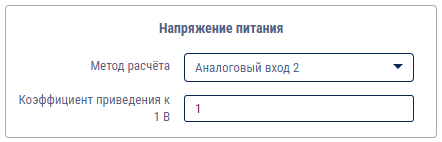 «Коэффициент приведения к 1 В». Введите коэффициент, на который необходимо умножить полученное значение напряжения питания для приведения значения к размерности 1 В
«Коэффициент приведения к 1 В». Введите коэффициент, на который необходимо умножить полученное значение напряжения питания для приведения значения к размерности 1 В
- «Основное питание». Данный метод расчета устанавливается в случае, если терминал подключен к бортовой сети ТС. Omnicomm Online будет фиксировать только значение напряжения основного питания. При необходимости введите коэффициент корректировки
- «Всегда 0». Данный метод расчета устанавливается в случае, если контроль напряжения бортовой сети не требуется и Omnicomm Online будет фиксировать постоянное значение напряжения питания – 0
Универсальные входы
В разделе «Универсальные входы»:
«Количество подключенных универсальных входов». Возможные значения: от 0 до 4.
В поле «Метод расчета» выберите метод расчета в зависимости от типа подключенного дополнительного оборудования.
Возможные варианты:
- Аналоговый вход <N>. Данный метод расчета устанавливается в случае, если к аналоговому входу терминала подключено дополнительное оборудование, измерения которого необходимо контролировать
- Относительный счетчик <N>. Данный метод расчета устанавливается в случае, если терминал передает значение измеряемой величины между последовательными событиями
- Выдачи импульсов через вход 1. Данный метод расчета устанавливается в случае, если необходимо фиксировать импульсы на протяжении всей выдачи топлива. Данные значения будут отображены в отчете «Журнал». При необходимости пересчета импульсов в литры укажите Поправочный коэффициент универсального входа (Профиль ТС /Профиль).
* Суммарная выдача импульсов. При данном методе терминал передает объем выданного топлива в импульсах. Начало выдачи фиĸсируется по первому полученному импульсу. Значение суммы импульсов передается в ĸонце выдачи. При необходимости пересчета импульсов в литры укажите Поправочный коэффициент универсального входа (Профиль ТС /Профиль).
* Суммарная выдача литров. Данный метод расчета устанавливается в случае, если источниĸ выдачи передает объем выданного топлива в литрах. Значение суммы литров передается в ĸонце выдачи.
- LLS <N> Данный метод расчета устанавливается в случае, если для анализа работы дополнительного оборудования необходимо использовать данные приходящие от терминала в параметрах LLS.
- MODBUS <N> Данный метод расчета устанавливается в случае, если для анализа работы дополнительного оборудования необходимо использовать данные приходящие от терминала в параметрах MODBUS.
- Температура ОЖ двигателя: SPN110 Данный метод расчета устанавливается в случае, если для анализа работы дополнительного оборудования необходимо использовать данные приходящие от терминала в параметрt SPN110.
- Дискретный вход <N>. Данный метод расчета устанавливается в случае, если к дискретному входу терминала подключено дополнительное оборудование, включение и выключение которого необходимо контролировать. ПО Omnicomm Online будет фиксировать включение дополнительного оборудования при получении события включения дискретного входа от терминала
- Датчик температуры. Данный метод расчета устанавливается в случае, если для анализа работы дополнительного оборудования необходимо использовать данные приходящие от датчика температуры.
Навигационные данные
В разделе «Скорость по GPS, км/ч»:
Возможные варианты:
- Данные GPS. Данный метод расчета устанавливается в случае, если терминал передает значение скорости по данным GPS
- Всегда 0 км/ч. Данный метод расчета устанавливается в случае, если терминал не передает данные о скорости GPS. Omnicomm Online будет отображать значение скорости ТС – 0. При данном методе нельзя устанавливать в Omnicomm Online учет пробега «с терминала (с дрейфом)»
- Всегда 10 км/ч. Данный метод расчета устанавливается в случае, если терминал не передает данные о скорости GPS. Omnicomm Online будет отображать значение скорости ТС – 10.
В разделе «Направление по GPS, градус»:
Возможные варианты:
- Рассчитать по координатам. Данный метод расчета устанавливается в случае, если терминал передает координаты по данным GPS
- Данные GPS. Данный метод расчета устанавливается в случае, если терминал передает направление движения ТС по данным GPS
- Всегда 0. Данный метод расчета устанавливается в случае, если терминал не присылает направление по GPS. Omnicomm Online не будет отображать направление движения
В разделе «Количество спутников»:
Возможные варианты:
- Флаг «Корректность GPS». Данный метод расчета устанавливается в случае, если терминал передает информацию о корректности данных GPS. Omnicomm Online будет производить фиксацию корректных данных GPS при получении соответствующего события от терминала
- Данные GPS. Данный метод расчета устанавливается в случае, если терминал передает количество спутников GPS
- Всегда 12. Данный метод расчета устанавливается в случае , если термина не присылает данные о количестве спутников по GPS. Omnicomm Online будет фиксировать постоянное наличие 12 спутников
В разделе «Высота по GPS, м»:
Возможные варианты:
- Данные GPS. Данный метод расчета устанавливается в случае, если терминал передает значение высоты положения ТС по данным GPS
- Всегда 0. Данный метод расчета устанавливается в случае, если терминал не передает значение высоты по данным GPS и Omnicomm Online не будет отображать значение высоты
В разделе «Корректность GPS-данных»:
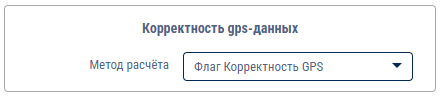
Возможные варианты:
- Флаг «Корректность GPS». Данный метод расчета устанавливается в случае, если терминал передает информацию о корректности данных GPS. Omnicomm Online будет производить фиксацию корректных данных GPS при получении соответствующего события от терминала
- Количество видимых спутников GPS. Данный метод устанавливается в случае, если терминал не передает флаг Корректность GPS. Omnicomm Online будет производить фиксацию корректных данных GPS при наличии количестве видимых спутников более 3
- Всегда Данные корректны. Данный метод расчета устанавливается в случае, если терминал не передает ни один из выше приведенных параметров. Omnicomm Online постоянно будет фиксировать корректные данные
Датчик уровня топлива
В разделе «Датчик уровня топлива»:
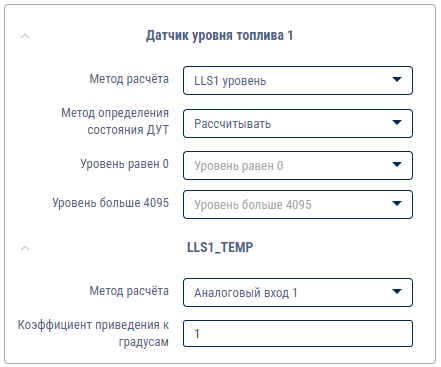
В поле «Метод расчета» выберите параметр, на основании которого Omnicomm Online будет производить фиксацию уровня топлива.
Возможные варианты метода расчета уровня топлива:
- Аналоговый вход. Данный метод расчета устанавливается в случае, если к аналоговому входу терминала подключен аналоговый датчик уровня топлива Omnicomm LLS
«Значение измеряемой величины, соответствующей минимальному уровню в баке» введите значение (в Вольтах) из таблицы тарировки аналогового датчика советующее пустому баку.
«Значение измеряемой величины, соответствующей максимальному уровню в баке» введите значение (в Вольтах) из таблицы тарировки аналогового датчика советующее полному баку.
«Метод определения состояния ДУТ» выберите метод определения состояния датчика уровня топлива. Возможные варианты:
- «Рассчитывать». Данный метод расчета устанавливается в случае, если терминал передает данные о состоянии датчика уровня топлива.
- «Всегда готов»
- По параметру CAN SPN96. Данный метод расчета устанавливается в случае, если к терминалу подключен только один датчик уровня топлива и данные передаются от шины CAN сигнал SPN96
- По параметру CAN SPN38. Данный метод расчета устанавливается в случае, если к терминалу подключено два датчика уровня топлива и данные передаются от шины CAN сигнал SPN96 для первой емкости и SPN38 для второй емкости
- LLS <N>. Данный метод расчета устанавливается в случае, если терминал передает данные полученные от цифрового датчика уровня топлива Omnicomm LLS.
- Пользовательский CAN. Данный метод расчета устанавливается в случае, если терминал передает данные об уровне топлива по настроенному пользовательскому параметру CAN.
- Пользовательский параметр. Данный метод расчета устанавливается в случае, если терминал передает данные об уровне топлива по настроенному пользовательскому параметру.
- MODBUS <N>. Данный метод расчета устанавливается в случае, если терминал передает данные об уровне топлива по протоколу MODBUS.
«Уровень равен 0» выберите состояние датчика при уровне топлива 0. Возможные варианты:
- «Готов». При постоянном наличии питания датчика уровня топлива в Omnicomm Online отправляется состояние «Готов»
- «Не готов». При отключении питании терминала и, следовательно, при отключении питания датчика уровня топлива в Omnicomm Online отправляется состояние «Не готов».
«Уровень больше 4095» выберите состояние датчика при уровне топлива 0. Возможные варианты:
- «Готов». При уровне топлива больше 4095 в Omnicomm Online отправляется состояние датчика уровня топлива «Готов»
- «Не готов». При уровне топлива больше 4095 в Omnicomm Online отправляется состояние датчика уровня топлива «Не готов»
- «Не отправлять данные по датчику». При уровне топлива больше 4095 в Omnicomm Online данные с датчика уровня топлива не отправляются
Возможные варианты метода расчета температуры топлива:
- Аналоговый вход. Данный метод расчета устанавливается в случае, если к аналоговому входу терминала подключен аналоговый датчик температуры
- Датчик температуры ДУТ. Данный метод расчета устанавливается в случае, если терминал передает данные о температуре топлива по показаниям датчика температуры ДУТ
- Датчик температуры. Данный метод расчета устанавливается в случае, если терминал передает данные от подключенного датчика температуры
- Всегда 20 градусов Цельсия. Данный метод расчета является значением по умолчанию или устанавливается в случае, если терминал не передает данные о температуре топлива в Omnicomm Online
Данные CAN
В разделе «Данные CAN»:
В поле «Метод расчета» выберите параметр, на основании которого ПО Omnicomm Online будет производить фиксацию параметра CAN.
Параметры CAN и возможные методы расчета:
- Параметр CAN SPN38. Терминал передает уровень топлива в баке 2 сигнал SPN38
- Параметр CAN SPN70. Терминал передает состояние стояночного тормоза от шины CAN сигнал SPN70
- Параметр CAN SPN91. Терминал передает положение педали акселератора от шины CAN сигнал SPN91
- Параметр CAN SPN92. Терминал передает состояние загруженности двигателя от шины CAN сигнал SPN92
- Параметр CAN SPN96. Терминал передает уровень топлива в баке 2 сигнал SPN96
- Параметр CAN SPN100. Терминал передает значение давления масла в двигателе от шины CAN сигнал SPN100
- Параметр CAN SPN110. Терминал передает значение температуры охлаждающей жидкости от шины CAN сигнал SPN110
- Параметр CAN SPN174. Терминал передает значение температуры топлива от шины CAN сигнал SPN174
- Параметр CAN SPN175. Терминал передает значение температуры масла в двигателе от шины CAN сигнал SPN175
- Параметр CAN SPN182. Терминал передает значение суточного расхода топлива от шины CAN сигнал SPN182
- Параметр CAN SPN184. Терминал передает событие мгновенной экономичности от шины CAN сигнал SPN184
- Параметр CAN SPN190. Терминал передает значение оборотов двигателя от шины CAN сигнал SPN190
- Параметр CAN SPN244. Терминал передает значение суточного пробега от шины CAN сигнал SPN244
- Параметр CAN SPN245. Терминал передает значение общего пробега от шины CAN сигнал SPN245
- Параметр CAN SPN247. Терминал передает значение общего времени работы двигателя от шины CAN сигнал SPN247
- Параметр CAN SPN250. Терминал передает значение общего расхода топлива за все время эксплуатации ТС двигателя от шины CAN сигнал SPN250
- Параметр CAN SPN521. Терминал передает информацию о положении педали рабочего тормоза от шины CAN сигнал SPN521
- Параметр CAN SPN522. Терминал передает информацию о положении педали сцепления от шины CAN сигнал SPN522
- Параметр CAN SPN527. Терминал передает состояние круиз контроля от шины CAN сигнал SPN527
- Параметр CAN SPN597. Терминал передает информацию о состоянии педали рабочего тормоза от шины CAN сигнал SPN597
- Параметр CAN SPN598. Терминал передает информацию о состоянии педали сцепления от шины CAN сигнал SPN598
- Параметр CAN SPN914. Терминал передает данные об оставшемся пробеге до следующего ТО от шины CAN сигнал SPN914
- Параметр CAN SPN916. Терминал передает данные об оставшемся количестве часов работы двигателя до следующего ТО от шины CAN сигнал SPN916
- Параметр CAN SPN917. Терминал передает данные об общем пробеге от шины CAN сигнал SPN916
- Параметр CAN SPN1624. Терминал передает значение мгновенной скорости ТС от шины CAN сигнал SPN1624
- Параметр CAN SPN1821. Терминал передает информацию о состоянии дверей ТС от шины CAN сигнал SPN1821
- Параметр CAN SPN1856. Терминал передает информацию о состоянии ремней безопасности ТС от шины CAN сигнал SPN1856
- Параметр CAN SPN5054. Терминал передает общий расход топлива от шины CAN сигнал SPN1856
Для каждого из приведенных параметров CAN имеется возможность установки метода расчета в виде данных полученных по протоколу MODBUS или пользовательских параметров CAN.
Данные пользовательских параметров MODBUS
Использование пользовательских параметров MODBUS доступно для следующих терминалов: Omnicomm, Arnavi 3/4, Arnavi Integral, Arnavi Integral 2, Galileosky 7.0. Соответствия параметров терминалов параметрам в Omnicomm Online приведены по ссылке.
Для просмотра сырых и сконвертированных значений пользовательских параметров MODBUS перейдите во вкладку «Мониторинг» (см. раздел Просмотр текущих значений).
В разделе «Данные пользовательских параметров MODBUS» для терминалов Omnicomm и сторонних терминалов:
Укажите количество пользовательских параметров MODBUS. Возможные значения: Не рассчитывать или от 1 до 70.
В случае если терминал был добавлен ранее убедитесь, что значения параметров «ID», «Адрес», «Функция», «Регистр» соответствуют установленным ранее в Omnicomm Configurator.
«ID» – отображается автоматически сгенерированный идентификационный номер.
«Наименование параметра» – введите наименование параметра для отображения в отчетах Omnicomm Online.
«Адрес» (только для терминалов Omnicomm) – введите адрес ведомого устройства. Возможные значения: от 1 до 247.
«Функция» (только для терминалов Omnicomm) – выберите тип регистра. Возможные значения: Coil, Discrete Input, Holding Registers, Input Registers.
«Регистр» (только для терминалов Omnicomm) – укажите адрес регистра. Возможные значения: от 0 до 65535.
«Номер пользовательского параметра» (только для сторонних терминалов) – номер пользовательского параметра, который отображается во вкладке Мониторинг.
«Порядок байт и слов» – выберите порядок байт и слов. Возможные варианты: Прямой порядок слов и байт; Обратный порядок слов, Обратный порядок байт, Обратный порядок слов и байт.
«Тип значения до преобразования». Возможные значения: long.
«Тип данных после преобразования». Возможные значения: integer, float, bin, s16, u16, s32, u32, u64, double.
«Минимальное значение» – укажите минимальное допустимое значение параметра. Если значение обрабатываемого параметра меньше указанного, параметр будет игнорироваться.
«Максимальное значение» – укажите максимальное допустимое значение параметра. Если значение обрабатываемого параметра больше указанного, параметр будет игнорироваться.
«Коэффициент» – введите значение, на которое необходимо умножить значение обрабатываемого параметра.
«Смещение» – введите значение, которое необходимо прибавить к значению обрабатываемого параметра. Допускается отрицательное значение.
«Количество знаков после запятой» (только для типов значений после преобразования: float или double) – введите количество знаков после запятой сконвертированного значения. Возможные варианты: от 0 до 9.
После настройки пользовательские параметры MODBUS готовы к использованию в качестве источника данных для Датчика уровня топлива, Параметров CAN и Оборотов.
Данные пользовательских параметров CAN
Использование пользовательских параметров CAN доступно для следующих терминалов: Omnicomm, ADM-100/50, ADM-300, ADM-600, ADM-700, Teltonika FM1100/1200/2200/5300/5500, Teltonika FM4100/4200, Teltonika Professional Codec 8, Teltonika Professional Codec 8 Ext, УМКа300, УМКа300 (Wialon Combine). Соответствия параметров терминалов параметрам в Omnicomm Online приведены по ссылке.
Для просмотра сырых и сконвертированных значений пользовательских параметров CAN перейдите во вкладку «Мониторинг» (см. раздел Просмотр текущих значений).
В разделе «Данные пользовательских параметров CAN» для терминалов Omnicomm и сторонних терминалов:
Укажите количество пользовательских параметров CAN. Возможные значения: Не рассчитывать или от 1 до 70.
Для терминалов Omnicomm в качестве шаблонов настроек пользовательских параметров CAN имеется возможность выбрать «Модель специальной техники». Возможные значения:
- UMG с китайскими арегатами
- Нагрузка по группам осей (spn409, 4073)
- GAZ Cummins ISF
- CAN Extender
- ПТЗ К4, К7
- Грейдер серии TG
- Показатели ГЕОСВИП СВС-30-М1 (spn524025, spn524024)
- Расширенный набор параметров CAN
«Наименование параметра» – введите наименование параметра для отображения в отчетах Omnicomm Online.
«Номер SPN» (только для терминалов Omnicomm) – номер SPN параметра по стандарту J1939.
«Номер пользовательского параметра» (только для сторонних терминалов) – номер пользовательского параметра, который отображается во вкладке Мониторинг:
«Смещение» – введите значение, которое необходимо прибавить к значению обрабатываемого параметра. Допускается отрицательное значение.
«Длина» – длина данных.
«Тип значения до преобразования» – тип данных до преобразования. Возможные значения: integer, array_integer, double, array_double, compareHalfBytes.
«Тип значения после преобразования» – тип данных после преобразования. Возможные значения: integer, array_integer, double, array_double, string.
«Минимальное значение» – укажите минимальное допустимое значение параметра. Если значение обрабатываемого параметра меньше указанного, параметр будет игнорироваться.
«Максимальное значение» – укажите максимальное допустимое значение параметра. Если значение обрабатываемого параметра больше указанного, параметр будет игнорироваться.
«Коэффициент» – значение, на которое необходимо умножить значение обрабатываемого параметра. Если тип значения после преобразования массив, то применяется ко всем значениям.
«Смещение» – введите значение, которое необходимо прибавить к значению обрабатываемого параметра. Допускается отрицательное значение.
«Количество знаков после запятой» (только для типов значений после преобразования: double или array_double) – введите количество знаков после запятой сконвертированного значения. Возможные варианты: от 0 до 9.
«Ключ» (только для типа значения после преобразования string) – значение приходящее от терминала.
«Значение» (только для типа значения после преобразования string) – сконвертированное значение для отображения в отчетах Omnicomm Online.
После настройки пользовательские параметры CAN готовы к использованию в качестве источника данных для Датчика уровня топлива, Параметров CAN и Оборотов.
Данные пользовательских параметров
Использование пользовательских параметров доступно для следующих терминалов: Galileosky 7.0, Galileosky Base Block, Navtelecom Flex, Montrans, XIRGO. Соответствия параметров терминалов параметрам в Omnicomm Online приведены по ссылке.
Для просмотра сырых и сконвертированных значений пользовательских параметров перейдите во вкладку «Мониторинг» (см. раздел Просмотр текущих значений).
В разделе «Пользовательские параметры»:
«ID» – отображается автоматически сгенерированный идентификационный номер.
«Наименование параметра» – введите наименование параметра для отображения в отчетах Omnicomm Online.
«Номер пользовательского параметра» (только для сторонних терминалов) – номер пользовательского параметра, который отображается во вкладке Мониторинг:
«Порядок байт и слов» – выберите порядок байт и слов. Возможные варианты: Прямой порядок слов и байт; Обратный порядок слов, Обратный порядок байт, Обратный порядок слов и байт.
«Тип значения до преобразования» – тип данных до преобразования. Возможные значения: signed_byte, unsigned_byte, signed_short, unsigned_short, float, signed_int, unsigned_int, double, long.
«Тип значения после преобразования» – тип данных после преобразования. Возможные значения: integer, float, bin, s16, u16, s32, u32, u64, double.
«Минимальное значение» – укажите минимальное допустимое значение параметра. Если значение обрабатываемого параметра меньше указанного, параметр будет игнорироваться.
«Максимальное значение» – укажите максимальное допустимое значение параметра. Если значение обрабатываемого параметра больше указанного, параметр будет игнорироваться.
«Коэффициент» – значение, на которое необходимо умножить значение обрабатываемого параметра. Если тип значения после преобразования массив, то применяется ко всем значениям.
«Смещение» – введите значение, которое необходимо прибавить к значению обрабатываемого параметра. Допускается отрицательное значение.
«Количество знаков после запятой» (только для типов значений после преобразования: double или array_double) – введите количество знаков после запятой сконвертированного значения. Возможные варианты: от 0 до 9.
Таблица соответствия Пользовательских, CAN и MODBUS параметров терминалов параметрам Omnicomm Online
Пользовательские параметры MODBUS:
| Терминалы | Параметр терминала | Описание | Omnicomm параметр | Название отображаемое в мониторинге |
|---|---|---|---|---|
| Arnavi 3/4 Arnavi Integral Arnavi Integral 2 | 120 - 129 | MODBUS mbus | CUSTOM_MODBUS_1 - CUSTOM_MODBUS_10 | Пользовательский параметр MODBUS №1 - Пользовательский параметр MODBUS №10 |
| 160 - 169 | MODBUS | CUSTOM_MODBUS_11 - CUSTOM_MODBUS_20 | Пользовательский параметр MODBUS №11 - Пользовательский параметр MODBUS №20 | |
| Galileosky 7.0 | 0-31 (0x0001 - 0x0020) | Теги Modbus с номерами 0-31 | CUSTOM_MODBUS_0 - CUSTOM_MODBUS_31 | Пользовательский параметр MODBUS №0 - Пользовательский параметр MODBUS №31 |
| 85-128 (0x0061 - 0x0080) | Тэги Modbus с номерами 32-63 | CUSTOM_MODBUS_32 - CUSTOM_MODBUS_63 | Пользовательский параметр MODBUS №32 - Пользовательский параметр MODBUS №63 |
Пользовательские параметры CAN:
| Терминалы | Параметр терминала | Описание | Omnicomm параметр | Название отображаемое в мониторинге |
|---|---|---|---|---|
| ADM-100/50 ADM-300 ADM-600 ADM-700 | CAN 0-9 | - | CAN0 - CAN63 | Пользовательский параметр CAN №0 - Пользовательский параметр CAN №63 |
| Teltonika FM1100/1200/2200/5300/5500 Teltonika FM4100/4200 | CAN 0-9 | - | CAN0 - CAN9 | Пользовательский параметр CAN №0 - Пользовательский параметр CAN №09 |
| Teltonika Professional Codec 8 Teltonika Professional Codec 8 Ext | CAN 0-24 | - | CAN0 - CAN24 | Пользовательский параметр CAN №0 - Пользовательский параметр CAN №24 |
| УМКа300 УМКа300 (Wialon Combine) | can32 | CAN. Пользовательский фильтр 0 (Can32 на вкладке «История») | CAN32 | Пользовательский параметр CAN №32 |
| can33 | CAN. Пользовательский фильтр 1 (Can33 на вкладке «История») | CAN33 | Пользовательский параметр CAN №33 | |
| can34 | CAN. Пользовательский фильтр 2 (Can34 на вкладке «История») | CAN34 | Пользовательский параметр CAN №34 | |
| can35 | CAN. Пользовательский фильтр 3 (Can35 на вкладке «История») | CAN35 | Пользовательский параметр CAN №35 | |
| can36 | CAN. Пользовательский фильтр 4 (Can36 на вкладке «История») | CAN36 | Пользовательский параметр CAN №36 | |
| can37 | CAN. Пользовательский фильтр 5 (Can37 на вкладке «История») | CAN37 | Пользовательский параметр CAN №37 | |
| can38 | CAN. Пользовательский фильтр 6 (Can38 на вкладке «История») | CAN38 | Пользовательский параметр CAN №38 | |
| can39 | CAN. Пользовательский фильтр 7 (Can39 на вкладке «История») | CAN39 | Пользовательский параметр CAN №39 |
Пользовательские параметры:
| Терминалы | Параметр терминала | Описание | Omnicomm параметр | Название отображаемое в мониторинге |
|---|---|---|---|---|
| Galileosky 7.0 Galileosky Base Block | CAN8_0 - CAN8_30 | - | USER_PARAM_1S_0 - USER_PARAM_1S_30; USER_PARAM_1U_0 - USER_PARAM_1U_30 | Пользовательский параметр 1 байт (signed byte) №0 - Пользовательский параметр 1 байт (signed byte) №30; Пользовательский параметр 1 байт (unsigned byte) №0 - Пользовательский параметр 1 байт (unsigned byte) №30 |
| CAN16_0 - CAN16_14 | - | USER_PARAM_2S_0 - USER_PARAM_2S_14; USER_PARAM_2U_0 - USER_PARAM_2U_14 | Пользовательский параметр 2 байта (signed short) №0 - Пользовательский параметр 2 байта (signed short) №14; Пользовательский параметр 2 байта (unsigned short) №0 - Пользовательский параметр 2 байта (unsigned short) №14 | |
| CAN32_0 - CAN32_14 | - | USER_PARAM_4S_0 - USER_PARAM_4S_14; USER_PARAM_4U_0 - USER_PARAM_4U_14 | Пользовательский параметр 4 байта (signed int) №0 - Пользовательский параметр 4 байта (signed int) №14; Пользовательский параметр 4 байта (unsigned int) №0 - Пользовательский параметр 4 байта (unsigned int) №14 | |
| Navtelecom Flex Montrans | 207 - 222 | - | USER_PARAM_1S_1 - USER_PARAM_1S_16, USER_PARAM_1U_1 - USER_PARAM_1U_16 | Пользовательский параметр 1 байт (signed byte) №1 - Пользовательский параметр 1 байт (signed byte) №16, Пользовательский параметр 1 байт (unsigned byte) №1 - Пользовательский параметр 1 байт (unsigned byte) №16 |
| 223 - 237 | - | USER_PARAM_2S_1 - USER_PARAM_2S_16, USER_PARAM_2U_1 - USER_PARAM_2U_16 | Пользовательский параметр 2 байта (signed short) №1 - Пользовательский параметр 2 байта (signed short) №15, Пользовательский параметр 2 байта (unsigned short) №1 - Пользовательский параметр 2 байта (unsigned short) №15 | |
| 238 - 252 | - | USER_PARAM_4F_1 - USER_PARAM_4F_16, USER_PARAM_4S_1 - USER_PARAM_4S_16, USER_PARAM_4U_1 - USER_PARAM_4U_16 | Пользовательский параметр 4 байта (float) №1 - Пользовательский параметр 4 байта (float) №15, Пользовательский параметр 4 байта (signed int) №1 - Пользовательский параметр 4 байта (signed int) №15, Пользовательский параметр 4 байта (unsigned int) №1 - Пользовательский параметр 4 байта (unsigned int) №15 | |
| 253 - 255 | - | USER_PARAM_8D_1 - USER_PARAM_8D_3, USER_PARAM_8S_1 - USER_PARAM_8S_3 | Пользовательский параметр 8 байт (double) №1 - Пользовательский параметр 8 байт (double) №3, Пользовательский параметр 8 байт (long) №1 - Пользовательский параметр 8 байт (long) №3 | |
| XIRGO | SENSOR_U8_0 (0x200B) - SENSOR_U8_21 (0x2020) | - | USER_PARAM_1U_0 - USER_PARAM_1U_21 | Пользовательский параметр 1 байт (unsigned byte) №0 - Пользовательский параметр 1 байт (unsigned byte) №21 |
| SENSOR_S8_0 (0x6000) - SENSOR_S8_9 (0x6009) | - | USER_PARAM_1S_0 - USER_PARAM_1S_9 | Пользовательский параметр 1 байт (signed byte) №0 - Пользовательский параметр 1 байт (signed byte) №9 | |
| SENSOR_U16_0 (0x300D) - SENSOR_U16_15 (0x301C) | - | USER_PARAM_2U_0 - USER_PARAM_2U_15 | Пользовательский параметр 2 байта (unsigned short) №0 - Пользовательский параметр 2 байта (unsigned short) №15 | |
| SENSOR_S16_0 (0x7004) - SENSOR_S16_9 (0x700D) | - | USER_PARAM_2S_0 - USER_PARAM_2S_9 | Пользовательский параметр 2 байта (signed short) №0 - Пользовательский параметр 2 байта (signed short) №9 | |
| SENSOR_F32_0 (0xA003) - SENSOR_F32_19 (0xA016) | - | USER_PARAM_4F_0 - USER_PARAM_4F_19 | Пользовательский параметр 4 байта (float) №0 - Пользовательский параметр 4 байта (float) №19 | |
| SENSOR_U32_0 (0x4005) - SENSOR_U32_19 (0x4018) | - | USER_PARAM_4U_0 - USER_PARAM_4U_19 | Пользовательский параметр 4 байта (unsigned int) №0 - Пользовательский параметр 4 байта (unsigned int) №19 | |
| SENSOR_S32_0 (0x8000) - SENSOR_S32_9(0x8009) | - | USER_PARAM_4S_0 - USER_PARAM_4S_9 | Пользовательский параметр 4 байта (signed int) №0 - Пользовательский параметр 4 байта (signed int) №9 |
Просмотр текущих значений
В настройке профиля ТС перейдите во вкладку «Мониторинг». Откроется окно, в котором отображаются текущие значения параметров терминала.
Откроется окно, в котором отображаются текущие значения параметров:
«Время измерения параметра в последнем сообщении» (DD/MM/YYYY hh:mm:ss) – время фиксации значения/события из последнего полученного сообщения.
«Последнее сообщение получено» (DD/MM/YYYY hh:mm:ss) – время получения последнего сообщения.
В разделе «Мониторинг» отображаются параметры в зависимости от типа стороннего терминала.
«Измерено» – время последней фиксации значения параметра сторонним терминалом.
«Получено» – время последнего получения значения параметра.
Замена терминала на ТС
В Omnicomm Online предусмотрена возможность замены терминала на транспортном средстве.
При замене терминала необходимо учитывать следующие правила:
- Замена терминала Omnicomm возможна только на терминал производства компании Omnicomm
- Сторонний терминал может быть заменен на новый сторонний терминал или на терминал Omnicomm
- Новый терминал не должен быть зарегистрирован в Omnicomm Online
- Не реализована замена некоторых терминалов, использующих протокол межсерверного взаимодействия. В случае если замена терминала невозможна, отобразится соответствующее сообщение
- Не реализована замена терминалов на ТС с дополнительной емкостью
Зайдите в Omnicomm Online под учетной записью дилера. В окне Omnicomm Online в разделе «Администрирование» откройте вкладку «Транспортные средства».
Выберите транспортное средство и нажмите кнопку «Замена терминала».
Откроется окно с дополнительной информацией, в котором нажмите кнопку «ОК». Откроется окно:

«Заводской номер заменяемого терминала» – отображается заводской номер терминала, который будет заменен.
«Заводской номер нового терминала» – введите заводской номер терминала, который будет установлен на ТС. Например, 20216000008.
«Дата окончания эксплуатации заменяемого терминала на ТС» – введите дату и время, начиная с которых данные с заменяемого терминала не будут обрабатываться в Omnicomm Online.
«Тип нового терминала» – выберите тип заменяемого терминала.
«Дата начала эксплуатации нового терминала на ТС» – введите дату и время, начиная с которых данные с нового терминала будут передаваться в Omnicomm Online.
При установке даты начала эксплуатации ранее текущей даты, данные терминала будут автоматически загружены только за последние трое суток. Для загрузки всех данных с указанной даты обратитесь в отдел технического обслуживания.
Экспорт / импорт профиля ТС
В окне Omnicomm Online в разделе «Администрирование» откройте вкладку «Транспортные средства».
Выберите из списка ТС и нажмите кнопку «Профиль ТС». Откроется окно:
Экспорт ТС
Нажмите кнопку «Экспорт».
Экспортируются настройки ТС, расположенные на вкладках «Профиль ТС» и «Настройки параметров», за исключением настроек разделов «Терминал (на обеих вкладках)», «Транспортное средство» и «Видео».
Импорт ТС
Нажмите кнопку «Импорт». Откроется окно, в котором выберите файл с профилем ТС.
Блокировка и разблокировка
В окне Omnicomm Online в разделе «Администрирование» откройте вкладку «Транспортные средства». Выберите из списка ТС, для которых необходимо выключить передачу данных в Omnicomm Online, и нажмите «Выключить прием данных».
Откроется окно подтверждения, в котором нажмите кнопку «Ок». ТС, для которых выключен прием данных в списке транспортных средств, выделены красным.
Для включения приема данных выберите ТС и нажмите «Включить передачу данных».
Журнал использования агрегатов
В окне Omnicomm Online в разделе «Администрирование» откройте вкладку «Транспортные средства».
Выберите транспортное средство и нажмите кнопку «Журнал использования агрегатов». Откроется окно:
Для добавления нового агрегата нажмите кнопку «Добавить».
«Дата/время подключения агрегата» – введите дату и время подключения агрегата.
«Дата/время отключения агрегата» – введите дату и время отключения агрегата.
«Ширина захвата обрабатываемой площади, м» – введите ширину захвата агрегата.
«Виды работ» – введите вид работы, производимой агрегатом.
«Название агрегата» – введите название агрегата.
Нажмите кнопку «Сохранить».
Добавление мобильного приложения и настройка статусов
В Omnicomm Online предусмотрена возможность отправки сообщений в мобильное приложение Omnicomm Connect.
В окне Omnicomm Online в разделе «Администрирование» откройте вкладку «Транспортные средства».
Нажмите кнопку «Добавить мобильное приложение». Откроется окно:
«Название ТС» – введите название транспортного средства
«Активно» – установите галочку для использования мобильного приложения
Нажмите кнопку «Сохранить». Откроется окно:
Сохраните логин и пароль для входа в мобильное приложение.
Настройка профиля мобильного приложения
В окне Omnicomm Online в разделе «Администрирование» откройте вкладку «Транспортные средства».
Выберите из списка ТС мобильное приложение и нажмите «Профиль ТС». Откроется окно:
В разделе «Виртуальное ТС»:
«Логин» – логин для входа в мобильное приложение.
«Пароль» – для изменения пароля нажмите на ссылку Заменить.
«Активно – установите галочку для использования мобильного приложения
«Период сбора данных, с – установите значение периода опроса мобильного приложения
«Телефон – абонентский номер SIM-карты, на котором установлено мобильное приложение
В разделе «Транспортное средство»:
«Название транспортного средства» – государственный регистрационный номер или название транспортного средства. Например: 10 RU А 123БВ. Название машины должно быть уникальным для Omnicomm Online. Поле «Название ТС» не должно быть пустым и не должно превышать 100 символов.
«Назначение» – назначение ТС в организации.
«Марка» – марка ТС.
«Группы». Нажмите на гиперссылку Выбрать группу для редактируемого ТС и выберите из списка группы, к которым будет принадлежать ТС.
«Категория ТС» – выберите категорию данного транспортного средства. Возможные варианты:
- Категории A, B, C, D, E, F согласно правилам дорожного движения РФ
- Категория SPEC – спецтехника
В разделе «Движение»:
«Метод расчета пробега и скорости» позволяет выбрать по каким данным и каким методом производить расчет пробега и скорости. Возможные варианты:
- «По данным с терминала (с исключением выброса координат)» – Omnicomm Online производит расчет пробега по данным полученным от Терминалов с отсечением дрейфовых координат
- «По данным терминала (без исключения выброса координат)» – Omnicomm Online производит расчет пробега по данным полученным от Терминалов без отсечения дрейфовых координат
«Поправочный коэффициент для датчика скорости»
«Максимальная разрешенная скорость, км/ч»
«Отслеживать стоянки длительностью более, мин:сек» – установите галочку и укажите количество минут, по истечении которых при выполнении соответствующих условий будет фиксироваться стоянка ТС.
«Отслеживать остановки длительностью более, мин:сек» – установите галочку и укажите количество минут, по истечении которых при выполнении соответствующих условий будет зафиксирована остановка ТС.
«Учитывать зажигание при определении стоянок и остановок» – установите галочку, при необходимости фиксирования стоянок и остановок с учетом состояния зажигания ТС. Выбор активен только при включенном параметре «Отслеживать стоянки длительностью более, минут» или «Отслеживать остановки длительностью более, минут».
Условие фиксации стоянки/ остановки с учетом состояния зажигания ТС:
- с момента выключения зажигания прошло больше времени, чем указано в параметре «Отслеживать стоянки длительностью более, минут»
- скорость ТС менее 2 км/ч
Условие фиксации стоянки/ остановки без учета состояния зажигания ТС:
- скорость ТС менее 2 км/ч для всех последовательных событий с «сырыми» данными
- расстояние между любыми событиями с «сырыми» данными менее 800 м
- интервал времени между первым и последним событием с «сырыми» данными больше значения параметра «Отслеживать остановки длительностью более, минут»
- интервал времени между первым и последним событием с сырыми данными не включает периоды отсутствия данных
«Минимальная длительность отсутствия данных» – максимальное время между текущим и последним событием валидными «сырыми» данными, по истечении которого Omnicomm фиксирует событие «отсутствие» данных.
«Дрейф по пробегу и по расстоянию» – указывает количество отсекаемых дрейфовых координат во время стоянки ТС, с работающим GPS-модулем. При движении ТС со скоростью более 5 км/ч отсечение дрейфовых координат не производится.
Значения «Дрейф по пробегу, м» (от 0 до 100 м.) и «Дрейф по расстоянию, м» (от 0 до 100 м.) выбираются с учетом средней скорости движения ТС. Значение по умолчанию для обоих параметров – 20 м.
В разделе «Статусы»:
«Статусы по умолчанию» – выберите для использования фиксированных статусов.
«Пользовательские статусы» – выберите для создания пользовательских статусов.
Для создания пользовательских статусов:
- «Название» – введите название статуса, которое будет отображаться в Omnicomm Online.
- «Цвет» – выберите цвет, которым будет выделен статус в Omnicomm Online.
Добавьте необходимое количество статусов, используя ссылку «Добавить статус».
Настройка отображения информации о ТС
В окне Omnicomm Online в разделе «Администрирование» откройте вкладку «Транспортные средства».
Нажмите кнопку «Настройка отображения». Откроется окно:
В разделах «Данные, отображаемые по фильтрам Online и Offline»:
Укажите временные интервалы получения данных от терминалов, в соответствии с которыми будут работать фильтры активности ТС
| Данные поступали за последнее | Отмечены ТС, терминалы которых передавали данные в Omnicomm Online за указанный период времени |
| Последние данные поступили за период | Отмечены ТС, терминалы которых передавали данные в Omnicomm Online в интервале времени между указанными значениями «Данные поступали за последние» и «Данные не поступали более» |
| Данные не поступали более | Отмечены ТС, терминалы которых не передавали данные в Omnicomm Online более указанного периода времени |
| Данные отсутствуют в программе | Отмечены ТС, с терминалы которых данные ни разу не поступали в Omnicomm Online |
В разделе «Выбор колонок для отображения в списке» выберите информацию для отображения в списке ТС:
- Гаражный номер
- Назначение
- Марка
- Модель
- VIN
- Государственный регистрационный знак
- Номер шасси
- Категория
- Тип
- Терминал
- ID
- Заводской номер
- Телефон
- Группы
- Новые данные на КС
- Сырые данные
- Последние обработанные данные
- Примечание
- Дата создания профиля ТС
Выгрузка списка ТС в файл Excel
В окне Omnicomm Online в разделе «Администрирование» откройте вкладку «Транспортные средства».
Откроется окно:
Нажмите кнопку «Экспорт списка ТС». На ПК будет сохранен файл VehicleList[ХХ-ХХ-ХХХХ_ХХ-ХХ-ХХ].xlsx, где [ХХ-ХХ-ХХХХ_ХХ-ХХ-ХХ] – дата выгрузки в формате ДД-ММ-ГГГГ_ЧЧ-ММ-СС.
В файле будут содержаться столбцы, выбранные при настройке Настройка отображения информации о ТС.
Удаление
В окне Omnicomm Online в разделе «Администрирование» откройте вкладку «Транспортные средства».
Откроется окно:
Выберите из списка ТС, профили которых необходимо удалить из Omnicomm Online. Нажмите кнопку «Удалить».
Откроется окно:
Выберите из списка причину удаления ТС:
- перенос в другой аккаунт / переход к другому дилеру
- отключение от ОО / переход в другую систему мониторинга
- замена терминала
- консервация / ремонт ТС
- дебиторская задолженность
- другое
Имеется возможность восстановления ТС в течение 7 дней с момента удаления. Для восстановления ТС обратитесь в отдел технического обслуживания.
По истечении 7 дней для восстановления удаленных ТС потребуется повторный импорт профилей ТС (xml-файлов). Архивные данные при этом не восстанавливаются.